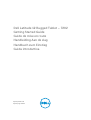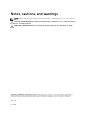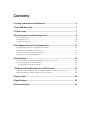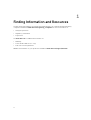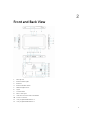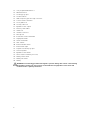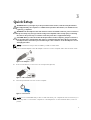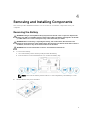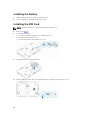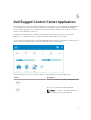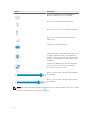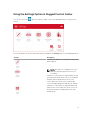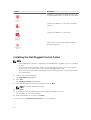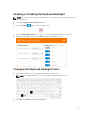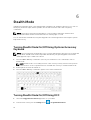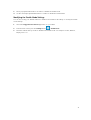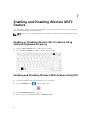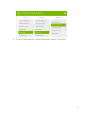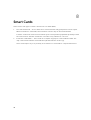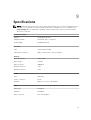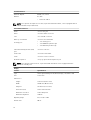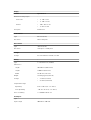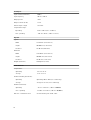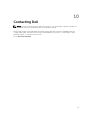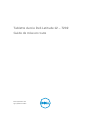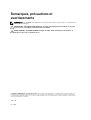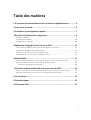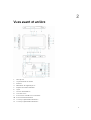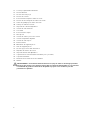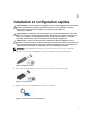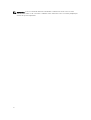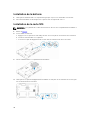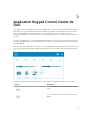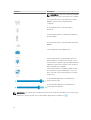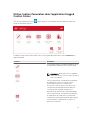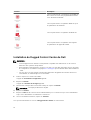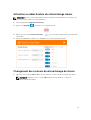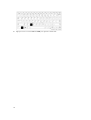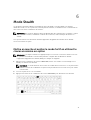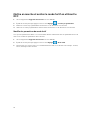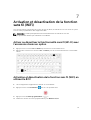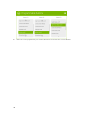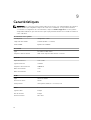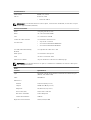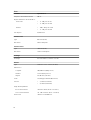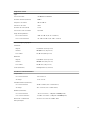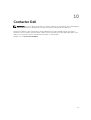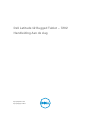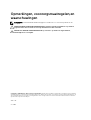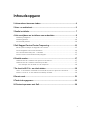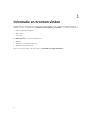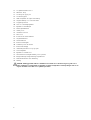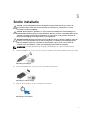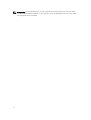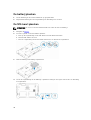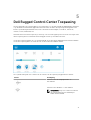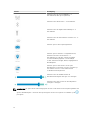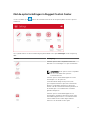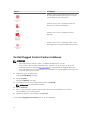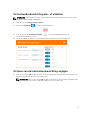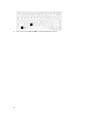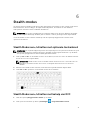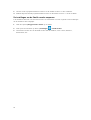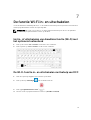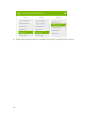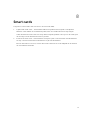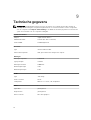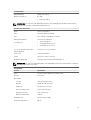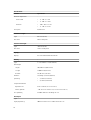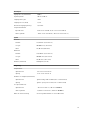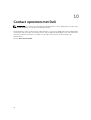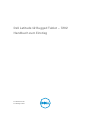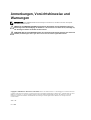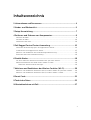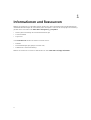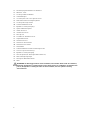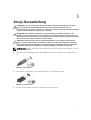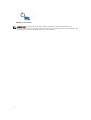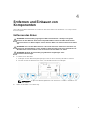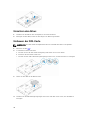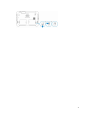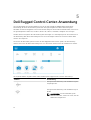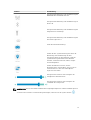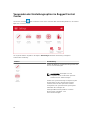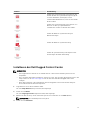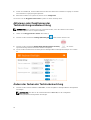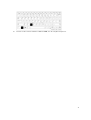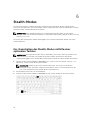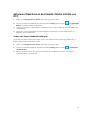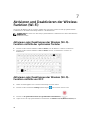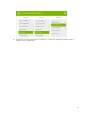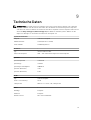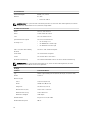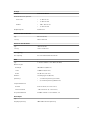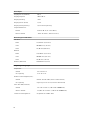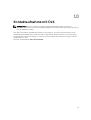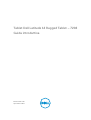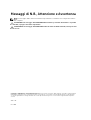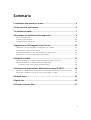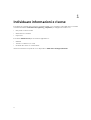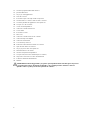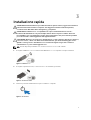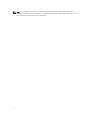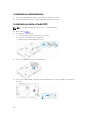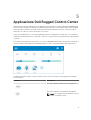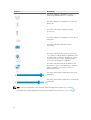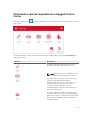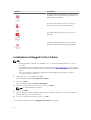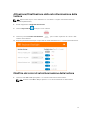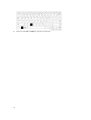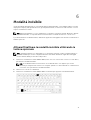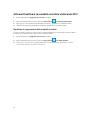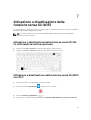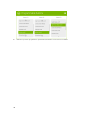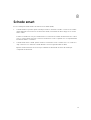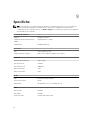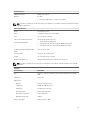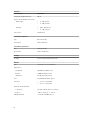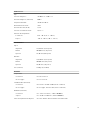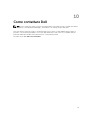Dell Latitude 12 Rugged Tablet 7202 de handleiding
- Categorie
- Notitieboekjes
- Type
- de handleiding
Deze handleiding is ook geschikt voor

Dell Latitude 12 Rugged Tablet – 7202
Getting Started Guide
Guide de mise en route
Handleiding Aan de slag
Handbuch zum Einstieg
Guida introduttiva
Regulatory Model: T03H
Regulatory Type: T03H001

Notes, cautions, and warnings
NOTE: A NOTE indicates important information that helps you make better use of your computer.
CAUTION: A CAUTION indicates either potential damage to hardware or loss of data and tells you
how to avoid the problem.
WARNING: A WARNING indicates a potential for property damage, personal injury, or death.
Copyright © 2015 Dell Inc. All rights reserved. This product is protected by U.S. and international copyright and
intellectual property laws. Dell
™
and the Dell logo are trademarks of Dell Inc. in the United States and/or other
jurisdictions. All other marks and names mentioned herein may be trademarks of their respective companies.
2015 - 06
Rev. A00

Contents
1 Finding Information and Resources.................................................................. 4
2 Front and Back View.............................................................................................5
3 Quick Setup............................................................................................................7
4 Removing and Installing Components.............................................................9
Removing the Battery............................................................................................................................9
Installing the Battery............................................................................................................................10
Installing the SIM Card........................................................................................................................ 10
5 Dell Rugged Control Center Application........................................................11
Using the Settings Option in Rugged Control Center....................................................................... 13
Installing the Dell Rugged Control Center......................................................................................... 14
Enabling or Disabling the Keyboard Backlight................................................................................... 15
Changing the Keyboard Backlight Colors ......................................................................................... 15
6 Stealth Mode........................................................................................................16
Turning Stealth Mode On/Off Using Optional Accessory Keyboard ................................................16
Turning Stealth Mode On/Off Using RCC.......................................................................................... 16
Modifying the Stealth Mode Settings............................................................................................ 17
7 Enabling and Disabling Wireless (WiFi) Feature............................................ 18
Enabling or Disabling Wireless (WI-Fi) Feature Using Optional Keyboard Accessory...................... 18
Enabling and Disabling Wireless (WiFi) Feature Using RCC...............................................................18
8 Smart Cards......................................................................................................... 20
9 Specifications...................................................................................................... 21
10 Contacting Dell.................................................................................................25
3

1
Finding Information and Resources
See the safety and regulatory documents that shipped with your computer and the regulatory
compliance website at www.dell.com/regulatory_compliance for more information on:
• Safety best practices
• Regulatory certification
• Ergonomics
See www.dell.com for additional information on:
• Warranty
• Terms and Conditions (U.S. only)
• End User License Agreement
Additional information on your product is available at www.dell.com/support/manuals
4

2
Front and Back View
1. Microphone
2. Camera status light
3. Camera
4. Camera shutter switch
5. Ambient light sensor
6. Stylus
7. Power button
8. Micro serial port
9. USB 3.0 connector with PowerShare
10. Power connector
11. User programmable button 3
12. User programmable button 2
5

13. User programmable button 1
14. Windows button
15. Docking-pogo pins
16. Volume buttons
17. Radio frequency pass-through connector
18. Screen-rotate lock button
19. Dock-guide slots
20. Security-cable slot
21. QuadCool vent-output
22. Memory-card reader
23. HDMI Port
24. Headset connector
25. Microphone
26. Contactless smart card reader
27. Fingerprint reader
28. Smart card reader
29. Rear camera
30. Camera shutter switch
31. Camera flash light
32. Expansion module pogo pins
33. Service tag label
34. QuadCool vent-intake
35. SIM slot (remove battery to access)
36. Battery release latch
37. Battery life meters
38. Battery
WARNING: Your Dell Rugged Tablet is designed to prevent damage due to dust or dirt entering
the QuadCool intake vent. It is however recommended to keep QuadCool vents clean and
unobstructed for optimal performance.
6

3
Quick Setup
WARNING: Before you begin any of the procedures in this section, read the safety information
that shipped with your computer. For additional best practices information, see www.dell.com/
regulatory_compliance
WARNING: The AC adapter works with electrical outlets worldwide. However, power connectors
and power strips vary among countries. Using an incompatible cable or improperly connecting
the cable to the power strip or electrical outlet may cause fire or equipment damage.
CAUTION: When you disconnect the AC adapter cable from the computer, grasp the connector,
not the cable itself, and pull firmly but gently to avoid damaging the cable. When you wrap the
AC adapter cable, ensure that you follow the angle of the connector on the AC adapter to avoid
damaging the cable.
NOTE: Some devices may not be included if you did not order them.
1. Connect the AC adapter to the AC adapter connector on the computer and to the electrical outlet.
Figure 1. AC Adapter
2. Connect USB devices, such as a mouse or keyboard (optional).
Figure 2. USB Connector
3. Press the power button to turn on the computer.
Figure 3. Power Button
NOTE: It is recommended that you turn on and shut down your computer at least once before you
install any cards or connect the computer to a docking device or other external device, such as a
printer.
7

8

4
Removing and Installing Components
This section provides detailed information on how to remove or install the components from your
computer.
Removing the Battery
WARNING: Using an incompatible battery may increase the risk of fire or explosion. Replace the
battery only with a compatible battery purchased from Dell. The battery is designed to work with
your Dell tablet. Do not use a battery from any other tablet with your tablet.
WARNING: Before removing or replacing the battery, turn off the tablet, disconnect the AC
adapter from the electrical outlet and the tablet, disconnect the modem from the wall connector
and tablet, and remove any other external cables from the tablet.
WARNING: Not for use in hazardous locations. See installation instructions.
1. To remove the battery:
a. Unlock the battery release latch by sliding towards the battery.
b. Push the button in a downward direction to unlatch the battery bay.
NOTE: There are two battery release buttons for removing Battery 1 and Battery 2 on the
tablet .
2. Lift the batteries away from the tablet.
9

Installing the Battery
1. Slide the battery into its slot until it clicks into place.
2. Lock the battery by sliding the latch away from it.
Installing the SIM Card
NOTE: The SIM card slot is located underneath the battery 2 slot.
1. Remove the battery.
2. To install the SIM card:
a. Press the SIM latch and pull it in an outward direction.
b. Insert the SIM card into the slot.
c. Push the SIM release latch inwards to lock it.
3. Install the battery into the battery bay.
4. Slide the battery release latch in an upwards direction, and then to the right to lock it.
10

5
Dell Rugged Control Center Application
The Dell Rugged Control Center (RCC) is an application designed for your Dell Latitude 12 Rugged Tablet,
which enables you to perform several important tasks on the tablet. After you install the Dell Rugged
Control Center application on your tablet, you can view all the basic features, such as Wi-Fi, Bluetooth,
camera, volume, brightness, and so on.
In addition, this application also enables you to add a shortcut of any feature onto it. By using this
application, you can directly control or adjust all the important features on your tablet.
You can launch the application by clicking the Rugged Control Center icon, available on the desktop. You
can also start the RCC application from the bottom-right corner of the taskbar.
The following table shows the feature description of the Rugged Control Center Application:
Feature Description
Allows you to enable or disable the airplane mode.
Allows you to enable or disable the WLAN.
NOTE: To connect to the WLAN, make sure
you have your network configured.
11

Feature Description
Allows you to enable or disable the WWAN /
Mobile broadband service (if configured).
Allows you to enable or disable Bluetooth.
Allows you to turn on or off the built-in flashlight.
Allows you to enable or disable the Automatic
Light Sensor.
Launches the camera application.
Launches the GPS control panel, which allows you
to enable or disable the GPS. If you enable the
GPS, the control panel will also show your current
location, along with the time, date, latitude, and
longitude.
Launches the Window panel to select the display
option, if you have connected to an external
monitor or to any other source.
Allows you to increase or decrease the brightness
in the display.
Allows you to increase or decrease the volume of
the speakers.
NOTE: The options that are displayed in the RCC home screen are the default options. You can add
a feature to the application, by clicking the
icon.
12

Using the Settings Option in Rugged Control Center
You can also touch the option from the top-right corner of the RCC application to explore more
options.
The following table shows the feature description available in the Settings option of the RCC Application:
Feature Description
Launches the Windows control panel for pen and
touch settings.
NOTE: This option is compatible only if you
have the optional keyboard accessory for
your tablet.
Launches a control panel to adjust settings for the
optional backlit keyboard accessory (if configured
with the optional keyboard accessory). The
control panel also allows you to set backlight
colors and adjust brightness and timeout settings.
Launches a control panel to adjust Stealth Mode
settings. The control panel also allows you to set
which functionality is disabled when you enter
Stealth Mode.
13

Feature Description
Launches a control panel to assign actions to the
3 programmable buttons on the front of the tablet.
Launches the Windows control panel for battery
settings.
Launches the Windows control panel.
Launches the control panel to adjust settings of
the RCC application.
Installing the Dell Rugged Control Center
NOTE:
• Dell Rugged Control Center is compatible only with Windows 8 or higher versions of operating
systems.
• Before you install this application, make sure you that have the latest version of the setup file
from the Dell.com/support page for Dell Latitude 12 Rugged Tablet 7202.
• After you install or uninstall the Dell Rugged Control Center application on your tablet, a reboot
is recommended.
1. Double-click the executable file.
The Setup Wizard page appears.
2. Click Next.
The Language Selection page appears.
3. Select the language from the drop-down menu and click Next.
NOTE: The default language is English.
4. Click Install.
5. Click Yes to provide the administrator rights to begin the installation process.
The installation process will now begin.
6. After the installation is successful, click Finish.
You can now see the Rugged Control Center icon on your desktop.
14

Enabling or Disabling the Keyboard Backlight
NOTE: This feature can be used only if the tablet is connected to an external keyboard accessory
(sold separately).
1. Launch the Rugged Control Center application.
2. Press the Settings button on the top-right corner.
3.
Press the Backlit Keyboard button to access the Backlit Keyboard control panel.
4. Adjust the required parameters for Backlight settings and Backlight colors.
Changing the Keyboard Backlight Colors
1. Press <Fn> + < C> keys to cycle through the available backlight colors.
NOTE: Press <Fn> + < C> keys to cycle through the available backlight colors.
2. Press <Fn> + < F10> keys to adjust the brightness.
15

6
Stealth Mode
Latitude fully rugged products come equipped with a Stealth mode. Stealth mode allows you to turn off
the Display, all the LED lights, internal speakers, the fan and all wireless radios with a single key
combination.
NOTE: This mode is aimed at using the tablet in covert operations. When the stealth mode is
activated, the tablet remains functional but will not emit any light or sound.
You can activate the Stealth Mode, using the Rugged Control Center application and using the optional
keyboard accessory.
Turning Stealth Mode On/Off Using Optional Accessory
Keyboard
NOTE: The following steps are applicable only if you have attached the optional accessory keyboard
to your tablet. Stealth mode can be setup within the tablet by using the Rugged Control Center
(RCC) application pre-loaded on the device.
1. Press the <Fn> + <F7> key combination (<Fn> key not needed if Fn lock is activated) to turn on
stealth mode.
NOTE: Stealth mode is a secondary function of the <F7> key. The key can be used to perform
other functions on the computer when not used with the <Fn> key to activate stealth mode.
2. All the lights and sounds are turned off.
3. Press the <Fn> + <F7> key combination again to turn off the stealth mode.
Turning Stealth Mode On/Off Using RCC
1. Launch the Rugged Control Center application on your tablet.
2. From the main screen, press the Settings button > Programmable Buttons.
16

3. Set any 3 programmable buttons to enable or disable the Stealth Mode.
4. Use the selected programmable buttons to enable or disable the Stealth Mode.
Modifying the Stealth Mode Settings
You can also modify your desired features to disable in the stealth mode settings. To modify the stealth
mode settings:
1. Launch the Rugged Control Center application on your tablet.
2. From the main screen, press the Settings button > Stealth Mode.
3. Select the features that you want to disable in the stealth mode. For example: Volume, Wireless,
Display, and so on.
17

7
Enabling and Disabling Wireless (WiFi)
Feature
You can enable or disable the wireless (Wi-Fi) feature, using the optional keyboard accessory and using
the programmable buttons in RCC application.
NOTE: WiFi can also be enabled/disabled by using the user defined programmable buttons on the
tablet.
Enabling or Disabling Wireless (WI-Fi) Feature Using
Optional Keyboard Accessory
1. Press the <Fn> + <PrtScr> keys to enable wireless feature.
2. Press the<Fn> + < PrtScr> keys again to disable wireless feature.
Enabling and Disabling Wireless (WiFi) Feature Using RCC
1. Launch the Rugged Control Center application on your tablet.
2. Press the Settings button on the top-right corner .
3. Press Programmable buttons .
4. Set any of the 3 programmable buttons to Wireless on/off.
18

5. Use the programmed button to Enable/Disable Wireless networks on the tablet.
19

8
Smart Cards
There are two main types of Smart or Common Access Cards (CAC):
1. Enclosed Smart Cards — These cards have a contact area with many gold plated connection pads.
When inserted into a card reader, the information from the chip can be read and written
Insert the card into the smart card slot with the gold contact pad facing upward and pointing toward
the smart card slot. Slide the card into the slot until it is fully seated in its connector.
2. Contactless Smart Cards — These cards do not require any physical contact with the reader. The
chip communicates with the card reader through RFID induction technology.
These cards require only close proximity to an antenna of a card reader to complete transactions.
20

9
Specifications
NOTE: Offerings may vary by region. The following specifications are only those required by law to
ship with your computer. For more information about the configuration of your computer, go to
Help and Support in your Windows operating system and select the option to view information
about your computer.
System Information
Chipset Integrated in the CPU
DRAM bus width 128 bit (64–bits x 2 channels)
Flash EPROM 128 Mbit Quad-SPI
Processor
Type Intel Broadwell Y SOC
External bus frequency SOC no external bus connected chipset
Memory
Memory capacity 4 GB / 8 GB
Memory type LPDDR3
Memory speed 1600 MHz
Minimum memory 4 GB
Maximum memory 8 GB
Audio
Type Side firing
Stereo conversion 24-bit
Speakers AAC 25 x 9 x 3 mm, 1 W, speaker
Video
Video type integrated
Data bus integrated
Video controller iGPU GT2 graphics
21

Communications
Network adapter WLAN, LTE, HSPA+
Wireless BT, NFC
• Bluetooth 4.0 LE
NOTE: The optional I/O expansion module, if purchased with the tablet, comes equipped with an
additional Network port (Ethernet).
Ports and Connectors
Audio one 3.5 mm jack
Video one mini HDMI connector
USB one USB 3.0 connector
Memory-card reader one microSD card reader
Docking port
• one docking port
• one WWAN RF passthrough
• one WLAN RF passthrough
Subscriber Identity Module (SIM)
port
one micro SIM slot
Smart card one smart card reader
Serial one micro serial connector
Modular Expansion one pogo pin modular expansion port
NOTE: The optional expansion dock, if purchased with the tablet comes equipped with two
additional USB 3.0 ports.
Display
Feature Specification
Type white Light Emitting Diode (WLED) display, HD (1366 x 768)
Size 11.6 inches
Dimensions:
Height 158.5 mm (6.24 inches)
Width 268.0 mm (10.59 inches)
Diagonal 29.38 mm (1.15 inches)
Active area (X/Y) 256.12 mm×144 mm
Maximum resolution 1366 x 768 pixels
Maximum Brightness 730 nits
Operating angle 0° (closed) to 180°
Refresh rate 60 Hz
22

Display
Feature Specification
Minimum viewing angles:
Horizontal
• +/- 40° for HD
• +/- 60° for FHD
Vertical
• +10°/-30° for HD
• +/-50° for FHD
Pixel pitch 0.2265 mm
Front camera
Type OV 2724 (2 MP)
Resolution 1366 x 768 pixels
Rear camera
Type IMX 134 (8 MP)
Resolution 3264 pixels x 2448 pixels
Storage
Storage M.2 SSD 128 GB / 256 GB / 512 GB
Battery
Type 2-cell lithium ion (26 WHr)
Dimensions
Length 103.60 mm (4.08 inches)
Height 15.00 mm (0.59 inch)
Width 62.70 mm (2.47 mm)
Weight 145.50 g (typical) (0.32 lb)
Voltage
• 7.4 VDC (nominal)
• 8.7 VDC (maximum)
Temperature range
Operating 0 °C to 50 °C (32° F to 158 °F)
Non-Operating –20 °C to 65 °C (4 °F to 149 °F)
Coin-cell battery 3 V CR2025 lithium ion
AC Adapter
Type
Input voltage 100 VAC to 240 VAC
23

AC Adapter
Input current (maximum) 0.60 A
Input frequency 50 Hz to 60 Hz
Output power 45 W
Output current (45 W) 2.31 A
Rated output voltage 19.5 VDC
Temperature range:
Operating 0 °C to 40 °C (32 °F to 104 °F)
Non-operating –40 °C to 70 °C (–40 °F to 158 °F)
Physical
Typical
Width 312.20 mm (12.29 inches)
Height 203.00 mm (7.99 inches)
Thickness 24.40 mm (0.96 inch)
Maximum
Width 318.20 mm (12.53 inches)
Height 209.00 mm (8.23 inches)
Thickness 28.90 mm (1.14 inches)
Weight (minimum) 1620 grams (3.57 lb)
Environmental
Temperature:
Operating -29 °C to 63 °C
Storage -51 °C to 71 °C
Relative humidity (maximum):
Operating Operating 10% to 90% (noncondensing)
Storage Storage 5% to 95% (noncondensing)
Altitude (maximum):
Operating – 16 m to 12192 m (– 50 ft to 40000 ft)
Non-operating –15.20 m to 12192 m (–50 ft to 40,000 ft)
Airborne contaminant level G1 as defined by ISA-71.04–1985
24

10
Contacting Dell
NOTE: If you do not have an active Internet connection, you can find the contact information on
your purchase invoice, packing slip, bill, or Dell product catalog.
Dell provides several online and telephone-based support and service options. Availability varies by
country and product, and some services may not be available in your area. To contact Dell for sales,
technical support, or customer service issues:
Go to dell.com/contactdell.
25

Tablette durcie Dell Latitude 12 – 7202
Guide de mise en route
Modèle réglementaire: T03H
Type réglementaire: T03H001

Remarques, précautions et
avertissements
REMARQUE : Une REMARQUE indique des informations importantes qui peuvent vous aider à mieux
utiliser votre ordinateur.
PRÉCAUTION : Une PRÉCAUTION indique un risque d'endommagement du matériel ou de perte
de données et vous indique comment éviter le problème.
AVERTISSEMENT : Un AVERTISSEMENT indique un risque d'endommagement du matériel, de
blessures corporelles ou même de mort.
Copyright © 2015 Dell Inc. Tous droits réservés. Ce produit est protégé par les lois américaines et internationales sur
le copyright et la propriété intellectuelle. Dell
™
et le logo Dell sont des marques commerciales de Dell Inc. aux États-
Unis et/ou dans d’autres juridictions. Toutes les autres marques et noms mentionnés sont des marques commerciales
de leurs propriétaires respectifs.
2015 - 06
Rév. A00

Table des matières
1 Où trouver des informations et des ressources supplémentaires...............4
2 Vues avant et arrière.............................................................................................5
3 Installation et configuration rapides.................................................................7
4 Retrait et installation des composants............................................................. 9
Retrait de la batterie.............................................................................................................................. 9
Installation de la batterie.....................................................................................................................10
Installation de la carte SIM.................................................................................................................. 10
5 Application Rugged Control Center de Dell.................................................. 11
Utiliser l'option Paramètres dans l'application Rugged Control Center............................................13
Installation du Rugged Control Center de Dell .................................................................................14
Activation ou désactivation du rétroéclairage clavier........................................................................ 15
Changement des couleurs de rétroéclairage du clavier ...................................................................15
6 Mode Stealth........................................................................................................17
Mettre en marche et arrêter le mode furtif en utilisant le clavier accessoire en option ................. 17
Mettre en marche et arrêter le mode furtif en utilisant le RCC.........................................................18
Modifier les paramètres du mode furtif........................................................................................ 18
7 Activation et désactivation de la fonction sans fil (WiFi).............................19
Activer ou désactiver la fonctionnalité sans fil (WI-Fi) avec l'accessoire clavier en option..............19
Activation et désactivation de la fonction sans fil (WiFi) en utilisant le RCC.................................... 19
8 Cartes à puce....................................................................................................... 21
9 Caractéristiques..................................................................................................22
10 Contacter Dell................................................................................................... 27
3

1
Où trouver des informations et des
ressources supplémentaires
Consultez les documents réglementaires et de sécurité livrés avec votre ordinateur et la page Regulatory
Compliance (Conformité à la réglementation) à l'adresse www.dell.com/regulatory_compliance pour
plus d'informations sur :
• Les meilleures pratiques en matière de sécurité
• La certification réglementaire
• L'ergonomie
Consultez le site www.dell.com pour des informations plus détaillées sur :
• La garantie
• Les conditions générales (États-Unis seulement),
• Le contrat de licence pour utilisateur final
Des informations supplémentaires sur votre produit sont disponibles à l'adresse www.dell.com/support/
manuals
4

2
Vues avant et arrière
1. Microphone
2. Voyant d'état de la caméra
3. Caméra
4. Obturateur de l'appareil photo
5. Capteur de lumière ambiante
6. Stylet
7. Bouton d'alimentation
8. Port série micro
9. Connecteur USB 3.0 avec PowerShare
10. Connecteur d'alimentation
11. Touche programmable utilisateur 3
12. Touche programmable utilisateur 2
5

13. Touche programmable utilisateur 1
14. Bouton Windows
15. Broches d'accueil pogo
16. Boutons de volume
17. Connecteur de fréquence radio en sonde
18. Bouton de verrouillage de la rotation de l'écran
19. Fentes de guidage pour station d’accueil
20. Fente pour câble de sécurité
21. Dispositif de sortie d'air QuadCool
22. Lecteur de carte mémoire
23. Port HDMI
24. Connecteur de casque
25. Microphone
26. Lecteur de cartes à puce sans contact
27. Lecteur d’empreintes digitales
28. Lecteur de carte à puce
29. Caméra arrière
30. Obturateur de l'appareil photo
31. Flash de l'appareil photo
32. Broches pogo du module d'extension
33. Étiquette du numéro de service
34. Dispositif d'entrée d'air QuadCool
35. Logement de la carte SIM (retirer la batterie pour y accéder)
36. Loquet de la batterie
37. Mesureurs de la durée de vie de la batterie
38. Batterie
AVERTISSEMENT : Votre tablette durcie de Dell est conçue pour éviter les dommages potentiels
causés par la poussière ou la saleté qui s'insère dans les entrées d'air du QuadCool. Il est toutefois
recommandé de garder les entrées d'air du QuadCool propres et non obstruées pour des
performances optimales.
6

3
Installation et configuration rapides
AVERTISSEMENT : vant de commencer à appliquer toute procédure expliquée dans cette section,
prenez connaissance des consignes de sécurité fournies avec votre ordinateur. Pour plus
d’informations sur les meilleures pratiques, consultez le site
www.dell.com/
regulatory_compliance
AVERTISSEMENT : L’adaptateur secteur fonctionne avec les prises électriques du monde entier.
Mais les connecteurs et les barrettes d’alimentation varient d’un pays à l’autre. L’utilisation d’un
câble non compatible ou le branchement incorrect du câble sur la multiprise ou sur la prise
électrique risquent de provoquer un incendie ou d’endommager l’équipement.
PRÉCAUTION : Lorsque vous déconnectez de l’ordinateur le câble de l’adaptateur secteur,
saisissez le connecteur et non le câble lui-même, puis tirez fermement mais avec précaution pour
éviter d’endommager le câble. Pour enrouler le câble de l’adaptateur secteur, vérifiez que vous
suivez l’angle du connecteur de l’adaptateur pour éviter d’endommager le câble.
REMARQUE : Les périphériques mentionnés ne sont inclus que si vous les avez commandés.
1. Branchez le connecteur de l’adaptateur secteur sur l’ordinateur et sur la prise électrique.
Figure 1. Adaptateur secteur
2. Connectez des périphériques USB, une souris ou un clavier, par exemple (facultatif).
Figure 2. Connecteur USB
3. Appuyez sur le bouton d'alimentation pour allumer l'ordinateur.
Figure 3. Power Button (Bouton d'alimentation)
7

REMARQUE : Il est recommandé d’allumer et d’éteindre l’ordinateur au moins une fois avant
d’installer des cartes ou de connecter l’ordinateur à une station d’accueil ou un autre périphérique
externe tel qu’une imprimante.
8

4
Retrait et installation des composants
Cette section fournit des informations détaillées sur le retrait ou l'installation des composants de
l'ordinateur.
Retrait de la batterie
AVERTISSEMENT : L’utilisation d’une batterie non compatible peut accroître le risque d’incendie
ou d’explosion. Remplacez la batterie uniquement par une batterie compatible achetée auprès de
Dell. La batterie est conçue pour fonctionner avec votre tablette Dell. N’utilisez pas une batterie
provenant d’autres tablettes au sein de la votre.
AVERTISSEMENT : Avant de retirer ou de remplacer la batterie, éteignez votre tablette,
débranchez l'adaptateur secteur de la prise secteur et de la tablette, débranchez le modem de la
prise murale et de la tablette et retirez les autres câbles externes de la tablette.
AVERTISSEMENT : Ne pas utiliser en zones dangereuses. Voir les instructions d’installation.
1. Pour retirer la batterie :
a. Déverrouillez le loquet de dégagement de la batterie en le faisant glisser vers la batterie.
b. Pousser le bouton en en l'orientant vers le bas afin de déverrouiller le compartiment de la
batterie.
REMARQUE : Il y a deux boutons de dégagement afin de retirer la batterie 1 et la batterie 2
sur la tablette.
2. Soulevez les piles vers l'extérieur de la tablette.
9

Installation de la batterie
1. Faites glisser la batterie dans son emplacement jusqu’à ce que vous l’entendiez s’enclencher.
2. Verrouillez la batterie en faisant glisser le loquet tout en l'éloignant de celle-ci.
Installation de la carte SIM
REMARQUE : Le logement de la carte SIM est situé en-dessous du compartiment de la batterie 2.
1. Retirez la batterie.
2. Pour installer la carte SIM :
a. Appuyez sur le loquet de la carte SIM puis tirez-le en exerçant un mouvement vers l'extérieur.
b. Insérez la carte SIM dans son logement.
c. Poussez le loquet de dégagement de la carte SIM vers l'intérieur afin de le verrouiller.
3. Placez la batterie dans le compartiment de la batterie.
4. Faites glisser le loquet de dégagement de la batterie en exerçant un mouvement vers le haut, puis
vers la droite afin de le verrouiller.
10

5
Application Rugged Control Center de
Dell.
Le Rugged Control Center (RCC) de Dell est une application conçue pour votre tablette durcie Latitude
12 de Dell, qui vous permet d'effectuer plusieurs tâches importantes sur la tablette. Après avoir installé
l'application Rugged Control Center de Dell sur votre tablette, vous pouvez visualiser toutes les
fonctionnalités de base, telles que le Wi-Fi, le Bluetooth, l’appareil photo, le volume, la luminosité et ainsi
de suite.
En outre, cette application vous permet également d'ajouter un raccourci vers d'autre fonctionnalité. En
utilisant cette application, vous pouvez directement contrôler ou régler toutes les fonctions importantes
sur votre tablette.
Vous pouvez lancer l'application en cliquant sur l'icône Rugged Control Center, disponible sur le bureau.
Vous pouvez également démarrer l'application RCC depuis le coin inférieur droit de la barre des tâches.
Le tableau suivant montre la description des fonctionnalités de l'application Rugged Control Center :
Fonction Description
Vous permet d’activer ou de désactiver le mode
avion.
Vous permet d'activer ou de désactiver le mode
WLAN.
11

Fonction Description
REMARQUE : Pour vous connecter au WLAN,
assurez-vous que votre réseau soit configuré.
Vous permet d’activer ou de désactiver le mode
WWAN / service mobile à large bande (si
configuré).
Vous permet d'activer ou de désactiver le
Bluetooth.
Vous permet d'allumer ou d'éteindre la lampe de
poche intégrée.
Vous permet d'activer ou de désactiver l'émulation
WWAN.
Lance l'application de l’appareil photo.
Lance le panneau de commande GPS, qui vous
permet d'activer ou de désactiver le GPS. Si vous
activez le GPS, le panneau de commande affichera
également votre position actuelle, avec l'heure, la
date, la latitude et la longitude.
Lance le panneau de configuration Windows afin
de sélectionner l'option d'affichage, si vous vous
êtres connecté à un moniteur externe ou à toute
autre source.
Vous permet d'augmenter ou de diminuer la
luminosité de l'écran.
Vous permet d'augmenter ou de diminuer le
volume des haut-parleurs.
REMARQUE : Les options qui sont affichées au niveau de l'écran d'accueil RCC sont les options par
défaut. Vous pouvez ajouter une fonctionnalité à l'application en cliquant sur
.
12

Utiliser l'option Paramètres dans l'application Rugged
Control Center
Vous pouvez également toucher option depuis le coin supérieur droit de l'application RCC afin
d’explorer davantage d'options.
Le tableau suivant montre la description de la fonctionnalité disponible dans l'option Paramètres de
l'application RCC :
Fonction Description
Lance le panneau de configuration Windows pour
les paramètres d’utilisation avec stylet et tactile.
REMARQUE : Cette option n'est compatible
que si vous avez l'accessoire clavier en option
pour votre tablette.
Lance un panneau de configuration afin d’ajuster
les paramètres pour l'accessoire du clavier
rétroéclairé en option (si configuré avec
l'accessoire clavier en option). Le panneau de
configuration permet également de définir les
couleurs de rétroéclairage et d’ajuster les
paramètres de la luminosité et du délai d'attente.
Lance un panneau de configuration afin d’ajuster
les paramètres du mode furtif. Le panneau de
configuration permet également de définir quelles
fonctionnalités sont désactivées lorsque vous
passez en mode furtif.
13

Fonction Description
Lance un panneau de configuration afin d’attribuer
des actions aux 3 touches programmables situées
sur le devant de la tablette.
Lance le panneau de configuration Windows pour
les paramètres de la batterie.
Lance le panneau de configuration de Windows.
Lance le panneau de configuration afin d'ajuster
les paramètres de l'application RCC.
Installation du Rugged Control Center de Dell
REMARQUE :
• Le Dell Rugged Control Center est uniquement compatible avec Windows 8 ou des versions
ultérieures des systèmes d'exploitation.
• Avant d'installer cette application, assurez-vous que vous ayez bien la dernière version du fichier
de configuration en vérifiant sur la pageDell.com/support pour la tablette durcie Dell Latitude 12
- 7202.
• Une fois que vous avez installé ou désinstallé l'application Rugged Control Center de Dell sur
votre tablette, un redémarrage est recommandé.
1. Double-cliquez sur le fichier exécutable.
La page de l' Assistant de configuration apparaît.
2. Cliquez sur Suivant.
La page de la Sélection de la langue apparaît.
3. Sélectionnez la langue dans le menu déroulant puis cliquez sur Suivant.
REMARQUE : La langue par défaut est l'anglais.
4. Cliquez sur Installer.
5. Cliquez sur Oui afin de fournir les droits administrateur pour commencer le processus d'installation.
Le processus d'installation va maintenant commencer.
6. Une fois l'installation terminée, cliquez sur Terminer.
Vous pouvez maintenant voir l'icône du Rugged Control Center sur votre bureau.
14

Activation ou désactivation du rétroéclairage clavier
REMARQUE : Cette fonctionnalité peut être utilisée uniquement si la tablette est connectée à un
accessoire clavier externe (vendu séparément).
1. Lancez l'application Rugged Control Center.
2. Appuyez sur Réglages bouton dans le coin supérieur droit.
3.
Appuyez sur le bouton Clavier rétroéclairé pour accéder au panneau de contrôle Clavier
rétroéclairé.
4. Ajustez les paramètres requis pour les réglages et les couleurs du rétroéclairage.
Changement des couleurs de rétroéclairage du clavier
1. Appuyez sur les touches <FN> + <C> pour faire défiler les couleurs de rétroéclairage disponibles.
REMARQUE : Appuyez sur les touches <FN> + <C> pour faire défiler les couleurs de
rétroéclairage disponibles.
15

2. Appuyez sur les touches <Fn> + < F10> pour ajuster la luminosité
16

6
Mode Stealth
Les produits tout terrain Latitude sont équipés d’un mode Stealth. Le mode Stealth vous permet
d’éteindre l’écran, tous les voyants LED, les haut-parleurs internes, le ventilateur et les communications
sans fil avec une seule combinaison de touches.
REMARQUE : Ce mode est destiné à utiliser la tablette dans des opérations de couverture. Lorsque
le mode furtif est activé, l’ordinateur continue de fonctionner, mais n’émet pas de lumière ou
d'audio.
Vous pouvez activer le mode furtif en utilisant l'application Rugged Control Center et en utilisant
l'accessoire clavier en option.
Mettre en marche et arrêter le mode furtif en utilisant le
clavier accessoire en option
REMARQUE : Les étapes suivantes ne s'appliquent que si vous avez connecté le clavier accessoire
en option à votre tablette. Le mode furtif peut être configuré dans la tablette en utilisant
l'application Rugged Control Center (RCC) pré-chargée sur l'appareil.
1. Appuyez sur la combinaison de touches <Fn>+<F7> (touche <Fn> inutile si le verrouillage Fn est
activé) pour activer le mode furtif.
REMARQUE : Le mode furtif est une fonction secondaire de la touche <F7>. La clé peut servir à
d’autres fonctions de l’ordinateur lorsqu'elle n’est pas utilisée avec la touche <Fn> pour activer
le mode furtif.
2. Tous les voyants et les sons sont éteints.
3. Appuyez à nouveau sur la combinaison de touches <Fn>+<F7> pour désactiver le mode furtif.
17

Mettre en marche et arrêter le mode furtif en utilisant le
RCC
1. Lancez l'application Rugged Control Center sur votre tablette.
2. À partir de l'écran principal, appuyez sur le bouton Réglages > Touches programmables.
3. Définissez 3 touches programmables afin d'activer ou de désactiver le mode furtif.
4. Utilisez les touches programmables sélectionnées afin d’activer ou de désactiver le mode furtif.
Modifier les paramètres du mode furtif
Vous pouvez également modifier vos fonctionnalités désirées à désactiver dans les paramètres du mode
furtif. Pour modifier les paramètres du mode furtif :
1. Lancez l'application Rugged Control Center sur votre tablette.
2. À partir de l'écran principal, appuyez sur le bouton Réglages > Mode furtif.
3. Sélectionnez les fonctions que vous souhaitez désactiver dans le mode furtif. Par exemple : Volume,
sans fil, affichage et ainsi de suite.
18

7
Activation et désactivation de la fonction
sans fil (WiFi)
Vous pouvez activer ou désactiver la fonction de sans fil (Wi-Fi) en utilisant l'accessoire clavier en option
et les touches programmables dans l'application RCC.
REMARQUE : La WiFi peut également être activée/désactivée en utilisant les touches
programmables définies par l'utilisateur sur la tablette.
Activer ou désactiver la fonctionnalité sans fil (WI-Fi) avec
l'accessoire clavier en option
1. Appuyez sur les touches <Fn> + <PrtScr> pour activer la fonctionnalité sans fil.
2. Appuyez de nouveau sur les touches <Fn> + <PrtScr> pour de nouveau désactiver la fonctionnalité
sans fil.
Activation et désactivation de la fonction sans fil (WiFi) en
utilisant le RCC
1. Lancez l'application Rugged Control Center sur votre tablette.
2.
Appuyez sur la touche Paramètres dans le coin supérieur droit.
3. Appuyez sur les Touches programmables .
4. Définissez l'une des 3 touches programmables pour Wireless on/off.
19

5. Utilisez la touche programmée pour activer/désactiver les réseaux sans fil sur la tablette.
20

8
Cartes à puce
Il existe deux types principaux de cartes à puce ou de cartes d'accès commune (CAC) :
1. Cartes à puce jointes : ces cartes ont une zone de contact avec de nombreux points de connexion
en or plaqué. Lorsqu’elles sont insérées dans un lecteur de carte, les informations peuvent aisément
être lues et écrites
Insérez la carte dans le logement de carte à puce avec le point de contact métallique face vers le
haut pointant vers le logement de carte à puce. Insérez la carte dans le logement jusqu’à ce qu’elle
soit complètement engagée dans le connecteur.
2. Cartes à puce sans contact : ces cartes n’exigent pas de contact physique avec le lecteur. La puce
communique avec le lecteur au moyen d’une technologie par induction RFID.
Ces cartes exigent seulement que l'utilisateur se trouve à proximité de l'antenne d'un lecteur pour
effectuer les transactions.
21

9
Caractéristiques
REMARQUE : Les offres proposées peuvent varier selon les pays. Les caractéristiques qui suivent se
limitent à celles que la législation impose de fournir avec l'ordinateur. Pour plus d'informations
concernant la configuration de votre ordinateur, cliquez sur Aide et support dans votre système
d'exploitation Windows, puis sélectionnez l'option qui permet d'afficher les informations relatives à
votre ordinateur.
Informations sur le système
Jeu de puces Intégré dans le CPU
Largeur de bus DRAM 128 bits (64 bits × 2 canaux)
Flash EPROM Quatre SPI 128 Mbits
Processeur
Type Broadwell Y SOC d'Intel
Fréquence du bus externe SOC aucun chipset à bus externe connecté
Mémoire
Capacité mémoire 4 Go / 8 Go
Type de mémoire LPDDR3
Fréquence de la mémoire 1600 MHz
Mémoire minimale 4 Go
Mémoire maximale 8 Go
Audio
Type Diffusion latérale
Conversion stéréo 24 bits
Haut-parleurs Haut-parleur, AAC, 25 × 9 × 3 mm, 1 W
Vidéo
Type de vidéo intégré
Bus de données intégré
Contrôleur vidéo iGPU GT2
22

Communications
Carte réseau WLAN, LTE, HSPA+
Sans fil Bluetooth, NFC
• Bluetooth 4.0 LE
REMARQUE : Le module d'extension I/O en option, si acheté avec la tablette, est livré avec un port
réseau supplémentaire (Ethernet).
Ports et connecteurs
Audio Une prise jack de 3,5 mm
Vidéo un connecteur mini HDMI
USB Un connecteur USB 3.0
Lecteur de carte mémoire Un lecteur de carte microSD
Port d’accueil
• un port de connexion
• un serveur intermédiaire WWAN RF
• un serveur intermédiaire WLAN RF
Port SIM (Subscriber Identity
Module)
Un logement de carte micro-SIM
Carte à puce Un lecteur de carte à puce
Série un microconnecteur sériel
Extension modulaire un port d'extension à broches modulaires pogo
REMARQUE : Le module d'extension en option, si acheté avec la tablette, est livré avec deux ports
USB 3.0 supplémentaires.
Écran
Fonction Spécification
Type Affichage à diode électroluminescente blanche lumière du jour
(WLED) , HD (1366 x 768)
Taille 284,60 mm
Dimensions :
Hauteur 158,5 mm (6,24 pouces)
Largeur 268,0 mm (10,59 pouces)
Diagonale 29,38 mm (1,15 pouces)
Zone active (X/Y) 256,12 mm x 144 mm
Résolution maximale 1366 x 768 pixels
Luminosité maximale 730 nits
Angle de fonctionnement De 0° (fermé) à 180°
23

Écran
Fonction Spécification
Fréquence de rafraîchissement 60 Hz
Angles minimums de visualisation :
Horizontal
• +/- 40° pour la HD
• +/- 60° pour la FHD
Vertical
• +10°/-30° pour la HD
• +/- 50° pour la FHD
Pas de pixel 0,2265 mm
Caméra avant
Type OV 2724 (2 MP)
Résolution 1366 x 768 pixels
Caméra arrière
Type IMX 134 (8 MP)
Résolution 3264 × 2448 pixels
Stockage
Stockage M.2 SSD 128 Go / 256 Go / 512 Go
Batterie
Type Lithium-ion à 2 cellules (26 WHr)
Dimensions
Longueur 103,60 mm (4,08 pouces)
Hauteur 15 mm (0,59 pouces)
Largeur 62,70 mm (2,47 mm)
Poids 145,50 g (par défaut) (0,32 livres)
Tension
• 7,4 VDC (nominale)
• 8,7 VDC (maximale)
Plage de températures
En fonctionnement de 0° C à 50° C (de 32° F à 158° F)
Hors fonctionnement de -20° C à 65° C (de 4° F à 149° F)
Pile bouton lithium-ion CR2025 3 V
24

Adaptateur secteur
Type
Tension d’entrée de 100 VCA à 240 VCA
Courant d’entrée (maximal) 0,60 A
Fréquence en entrée 50 Hz à 60 Hz
Puissance de sortie 45 W
Courant de sortie (45 W) 2,31 A
Tension de sortie nominale 19,5 VCC
Plage de températures :
En fonctionnement de 0 °C à 40 °C (de 32 °F à 104 °F)
Hors fonctionnement de –40° C à 70° C (de –40° F à 158° F)
Caractéristiques physiques
Par défaut
Largeur 312,20 mm (12,29 pouces)
Hauteur 203,00 mm (7,99 pouces)
Profondeur 24,40 mm (0,96 pouces)
Maximum
Largeur 318,20 mm (12,53 pouces)
Hauteur 209,00 mm (8,23 pouces)
Profondeur 28,90 mm (1,14 pouces)
Poids (minimum) 1620 grammes (3,57 livres)
Conditions environnementales
Température :
En fonctionnement -29 °C à 63 °C
Stockage -51 °C à 71 °C
Humidité relative (maximale) :
En fonctionnement de 10 % à 90 % (sans condensation)
Stockage de 5 % à 95 % (sans condensation)
Altitude (maximale) :
En fonctionnement – 16 m à 12 192 m (– 50 pieds à 40 000 pieds)
Hors fonctionnement –15,20 m à 12 192 m (–50 pieds à 40 000 pieds)
Niveau de contaminants
atmosphériques
G1 selon la norme ISA-S71.04-1985
25

26

10
Contacter Dell
REMARQUE : Si vous ne disposez pas d'une connexion Internet, les informations de contact figurent
sur la facture d'achat, le borderau de colisage, la facture le catalogue des produits Dell.
Dell propose diverses options d'assistance et de maintenance en ligne et téléphonique. Ces options
varient en fonction du pays et du produit et certains services peuvent ne pas être disponibles dans votre
région Pour contacter le service commercial, technique ou client de Dell :
Rendez-vous sur dell.com/contactdell.
27

Dell Latitude 12 Rugged Tablet – 7202
Handleiding Aan de slag
Regelgevingsmodel: T03H
Regelgevingstype: T03H001

Opmerkingen, voorzorgsmaatregelen,en
waarschuwingen
OPMERKING: Een OPMERKING duidt belangrijke informatie aan voor een beter gebruik van de
computer.
WAARSCHUWING: EEN WAARSCHUWING duidt potentiële schade aan hardware of potentieel
gegevensverlies aan en vertelt u hoe het probleem kan worden vermeden.
GEVAAR: Een GEVAAR-KENNISGEVING duidt op een risico op schade aan eigendommen,
lichamelijk letsel of overlijden.
Copyright © 2015 Dell Inc. Alle rechten voorbehouden. Dit product wordt beschermd door wetgeving op het gebied
van auteursrecht en intellectueel eigendom binnen en buiten de VS. Dell
™
en het Dell-logo zijn merken van Dell Inc. in
de Verenigde Staten en/of andere rechtsgebieden. Alle overige merken en namen in dit documenten kunnen merken
zijn van hun respectieve bedrijven.
2015 - 06
Ver. A00

Inhoudsopgave
1 Informatie en bronnen vinden............................................................................4
2 Voor- en achterkant............................................................................................. 5
3 Snelle installatie.................................................................................................... 7
4 Het verwijderen en installeren van onderdelen..............................................9
De batterij verwijderen.......................................................................................................................... 9
De batterij plaatsen..............................................................................................................................10
De SIM-kaart plaatsen.........................................................................................................................10
5 Dell Rugged Control Center Toepassing........................................................11
Met de optie Instellingen in Rugged Control Center.........................................................................13
De Dell Rugged Control Center installeren........................................................................................14
De toetsenbordverlichting aan- of uitzetten......................................................................................15
De kleur van de toetsenbordverlichting wijzigen ..............................................................................15
6 Stealth-modus.....................................................................................................17
Stealth Modus aan-/uitzetten met optionele toetsenbord ...............................................................17
Stealth Modus aan-/uitzetten met behulp van RCC.......................................................................... 17
De instellingen van de Stealth-modus aanpassen....................................................................... 18
7 De functie Wi-Fi in- en uitschakelen...............................................................19
Het in- of uitschakelen van draadloze functie (Wi-Fi) met het optionele toetsenbord................... 19
De Wi-Fi-functie in- en uitschakelen met behulp van RCC..............................................................19
8 Smart cards.......................................................................................................... 21
9 Technische gegevens.........................................................................................22
10 Contact opnemen met Dell............................................................................26
3

1
Informatie en bronnen vinden
Raadpleeg de documentatie over veiligheid en regelgeving die bij uw computer is meegeleverd en de
website over wet- en regelgeving op www.dell.com/regulatory_compliance voor meer informatie over:
• Beste veiligheidsmaatregelen
• Certificering
• Ergonomie
Zie www.dell.com voor extra informatie over:
• Garantie
• Algemene voorwaarden (alleen V.S.)
• Gebruiksrechtovereenkomst
Kijk voor meer informatie over uw product op www.dell.com/support/manuals .
4

2
Voor- en achterkant
1. Microfoon
2. Statuslampje voor camera
3. Camera
4. Sluiterknop van de camera
5. Sensor voor omgevingslicht
6. Pen
7. Aan-/uitknop
8. Micro seriële poort
9. USB 3.0-connector met PowerShare
10. Stroomconnector
11. Programmeerbare toets 3
12. Programmeerbare toets 2
5

13. Programmeerbare toets 1
14. Windows-knop
15. Docking-van pogo-pin
16. Volumeknoppen
17. Radiofrequentie doorgeef-aansluiting
18. Vergrendelknop voor schermrotatie
19. Koppelingssleuven
20. Sleuf voor beveiligingskabel
21. QuadCool ventilatiegat
22. Geheugenkaartlezer
23. HDMI-poort
24. Headsetconnector
25. Microfoon
26. Contactloze smartcardlezer
27. Vingerafdruklezer
28. Smartcardlezer
29. Camera achterzijde
30. Sluiterknop van de camera
31. Camera flitslampje
32. Uitbreidingsmodule voor pogo-pins
33. Servicetaglabel
34. QuadCool luchtaanvoer
35. SIM-kaartsleuf (verwijder batterij om te openen)
36. Ontgrendelingsschuifje batterijcompartiment
37. Gebruiksduurmeter van de batterij
38. Batterij
GEVAAR: Uw Rugged Dell-tablet is ontwikkeld om schade te voorkomen als gevolg van stof of
vuil in luchtaanvoer van QuadCool. Wij raden u echter aan QuadCool luchtopeningen schoon en
vrij van obstakels te houden voor optimale prestaties.
6

3
Snelle installatie
GEVAAR: Lees de veiligheidsinformatie die bij uw computer wordt geleverd, voordat u de
procedures in deze sectie uitvoert. Zie www.dell.com/regulatory_compliance voor meer
informatie over beste praktijken
GEVAAR: De netadapter is geschikt voor stopcontacten wereldwijd. Stroomaansluitingen en
stekkerblokken kunnen echter per land verschillen. Wanneer een niet-compatibele kabel wordt
gebruikt of de kabel verkeerd in het stekkerblok of stopcontact wordt gestoken, dan kan dit
brand of beschadiging van de apparatuur tot gevolg hebben.
WAARSCHUWING: Wanneer u de kabel van de netadapter uit de computer verwijdert, pakt u de
connector vast, niet de kabel zelf, en trekt u stevig maar voorzichtig om beschadiging van de
kabel te vermijden. Wanneer u de kabel van de netadapter oprolt, moet u de hoek van de
connector van de netadapter volgen om beschadiging van de kabel te vermijden.
OPMERKING: Sommige apparaten zijn mogelijk niet inbegrepen als u deze niet hebt besteld.
1. Sluit de netadapter aan op de connector van de computer en de steek de stekker in het stopcontact.
Afbeelding 1. Netadapter
2. Sluit USB-apparaten aan, zoals een muis of toetsenbord (optioneel).
Afbeelding 2. USB-aansluiting
3. Druk op de aan-uitknop om de computer in te schakelen.
Afbeelding 3. Aan-/uitknop
7

OPMERKING: Het wordt aanbevolen om uw computer ten minste een keer aan en uit te zetten
voordat u een kaart gaat installeren of de computer op een dockingstation aansluit of een ander
extern apparaat zoals een printer.
8

4
Het verwijderen en installeren van
onderdelen
Deze paragraaf beschrijft gedetailleerd hoe de onderdelen moeten worden verwijderd uit, of worden
geïnstalleerd in uw computer.
De batterij verwijderen
GEVAAR: Wanneer u een batterij gebruikt die niet geschikt is, kunt u het risico op brand of
explosie vergroten. Vervang de batterij alleen door een compatibele batterij van Dell die speciaal
voor uw computer van Dell ontwikkeld is. Gebruik geen batterij uit een andere tablet.
GEVAAR: Schakel de tablet uit en verwijder de netadapter uit het stopcontact en uit de tablet
voordat u de batterij verwijdert. Trek de stroomstekker van de modem uit het stopcontact en de
tablet en ontkoppel alle overige externe kabels van de tablet.
GEVAAR: Niet bedoeld voor gebruik in gevaarlijke omgevingen. Raadpleeg de installatie-
instructies.
1. Verwijder de accu als volgt:
a. Ontgrendel de batterijvergrendeling door deze in de richting van de batterij te schuiven.
b. Druk de knop omlaag om het batterijcompartiment te ontgrendelen.
OPMERKING: Er zijn op de tablet twee knoppen voor het verwijderen van Batterij 1 en
Batterij 2.
2. Til de batterijen uit de tablet.
9

De batterij plaatsen
1. Schuif de batterij in de houder totdat deze op zijn plaats klikt.
2. Vergrendel de batterij door de vergrendeling van de batterij af te schuiven.
De SIM-kaart plaatsen
OPMERKING: De sleuf voor de SIM-kaart bevindt zich onder de sleuf van batterij 2.
1. Verwijder de batterij.
2. Doe het volgende om de SIM-kaart te plaatsen:
a. Druk op de vergrendeling van de SIM-kaart en trek de kaart naar buiten.
b. Steek de SIM-kaart in de sleuf.
c. Duw de ontgrendeling van de SIM-kaart naar binnen om de kaart te vergrendelen.
3. Plaats de batterij in het batterijcompartiment.
4. Schuif de ontgrendeling van de batterij in opwaartse richting en vervolgens naar rechts om de batterij
te vergrendelen.
10

5
Dell Rugged Control Center Toepassing
De Dell Rugged Control Center (RCC) is een toepassing voor uw Dell Latitude 12 Rugged tablet, waarmee
u op de tablet een aantal belangrijke taken kunt uitvoeren. Na dat u de toepassing Dell Rugged Control
Center op uw tablet geïnstalleerd heeft, kunt u alle basisfuncties bekijken, zoals Wi-Fi , Bluetooth,
camera, volume, helderheid, enz.
Daarnaast kunt u met deze toepassing ook hierop ook een snelkoppeling van een functie toevoegen. Met
deze toepassing kunt u rechtstreeks alle belangrijke functies op uw tablet uitvoeren.
U kunt de toepassing starten door op uw bureaublad op het pictogram Rugged Control Center te klikken.
U kunt de toepassing RCC ook vanaf de hoek rechtsonder in de taakbalk starten.
De volgende tabel geeft een overzicht van de functies van de toepassing Rugged Control Center.
Functie Beschrijving
Hiermee kunt u de vliegtuigstand in- of
uitschakelen
Hiermee kunt u WLAN in- of uitschakelen.
OPMERKING: Zorg ervoor dat u uw netwerk
geconfigureerd heeft om verbinding te
maken met het WLAN.
11

Functie Beschrijving
Hiermee kunt u de service WWAN in- of
uitschakelen (indien geconfigureerd).
Hiermee kunt u Bluetooth in- of uitschakelen.
Hiermee kunt u de ingebouwde zaklamp in- of
uitschakelen.
Hiermee kunt u de automatische lichtsensor in- of
uitschakelen.
Hiermee opent u de toepassing Camera.
Hiermee opent u het GPS-configuratiescherm,
waarmee u de GPS-functie kunt in- of
uitschakelen. Als u de GPS-functie inschakelt,
toont het bedieningspaneel ook uw huidige
locatie, samen met de tijd, datum, lengtegraad en
breedtegraad.
Hiermee opent u het venster om de optie
beeldscherm te selecteren, als u de computer op
een externe monitor of een ander externe
onderdeel heeft aangesloten.
Hiermee kunt u de helderheid van de
beeldschermweergave verhogen of te verlagen.
Hiermee kunt u het volume van de luidsprekers
verhogen of verlagen.
OPMERKING: De opties die worden weergegeven in het hoofdscherm van de toepassing RCC home
zijn de standaardopties. U kunt aan de toepassing een functie toevoegen door te klikken op de
pictogram.
12

Met de optie Instellingen in Rugged Control Center
U kunt ook tikken op de optie in de rechterbovenhoek van de toepassing RCC om meer opties te
verkennen.
De volgende tabel toont de functiebeschrijving beschikbaar in de optie Instellingen van de toepassing
RCC:
Functie Beschrijving
Hiermee opent u het configuratiescherm van
Windows voor instellingen voor pen en aanraken.
OPMERKING: Deze optie is alleen compatibel
als u voor uw tablet het optionele
toetsenbord heeft.
Hiermee opent u een bedieningspaneel om de
instellingen voor de optionele
toetsenbordverlichting aan te passen (mits
geconfigureerd met het optionele toetsenbord).
Met het configuratiescherm kunt u tevens de
kleuren van de toetsenbordverlichting instellen en
de instellingen voor helderheid en verstreken
tijdsduur aanpassen.
Hiermee opent u een bedieningspaneel om
instellingen in Stealth modus aan te passen. Met
het bedieningspaneel kunt u ook instellen welke
functionaliteit moet worden uitgeschakeld
wanneer u in de Stealth-modus gaat.
13

Functie Beschrijving
Hiermee opent u een bedieningspaneel om voor
de 3 programmeerbare toetsen op de voorzijde
van de tablet functies te definiëren.
Hiermee opent u het configuratiescherm van
Windows voor batterij-instellingen.
Hiermee opent u het configuratiescherm in
Windows.
Hiermee opent u het configuratiescherm om de
instellingen van de toepassing RCC aan te passen.
De Dell Rugged Control Center installeren
OPMERKING:
• Dell Rugged Control Center is alleen compatibel met Windows 8 of hoger.
• Zorg voordat u deze toepassing installeert dat u beschikt over de nieuwste versie van het
installatiebestand van de paginaDell.com/supportvoor Dell Latitude 12 Rugged Tablet 7202.
• Het wordt aanbevolen om na het installeren of verwijderen van Dell Rugged Control Center de
computer opnieuw op te starten.
1. Dubbelklik op het uitvoerbestand.
De paginaSetup Wizard verschijnt.
2. Klik op Volgende.
De pagina Taalkeuze verschijnt.
3. Selecteer de taal in het vervolgkeuzemenu en klik op Volgende.
OPMERKING: De standaardtaal is Engels.
4. Klik op Installeren.
5. Klik voor het verstrekken van beheerdersrechten op Ja om het installatieproces te starten.
Het installatieproces wordt nu gestart.
6. Nadat de installatie is voltooid, klikt u op Voltooien.
Het pictogram Rugged Control Center staat nu op uw bureaublad.
14

De toetsenbordverlichting aan- of uitzetten
OPMERKING: Deze functie kan alleen worden gebruikt als de tablet is aangesloten op een extern
toetsenbord (afzonderlijk verkrijgbaar).
1. Start de toepassing Rugged Control Center.
2. Druk op de Instellingen knop in de rechterbovenhoek.
3.
Druk op de knop Toetsenbordverlichting. om het bedieningspaneel van de
toetsenbordverlichting te openen.
4. Pas de benodigde parameters voor de instellingen en de kleuren van de verlichting aan.
De kleur van de toetsenbordverlichting wijzigen
1. Druk op de toetsen <FN> + < C> om de kleur van de verlichting te wijzigen. Elke keer wanneer u de
toetsencombinatie indrukt, ziet u een andere kleur.
OPMERKING: Druk op de toetsen <FN> + < C> om de kleur van de verlichting te wijzigen. Elke
keer wanneer u de toetsencombinatie indrukt, ziet u een andere kleur.
15

2. Druk op de toetsen <Fn> + < F10> om de helderheid aan te passen.
16

6
Stealth-modus
De uiterst robuuste Latitude-producten worden geleverd met een Stealth-modus. In deze modus kunt u
het beeldscherm, alle LED-lampjes, de ingebouwde luidsprekers, de ventilator en alle draadloze
radiosystemen met één toetsencombinatie uitschakelen.
OPMERKING: De modus is handig wanneer u geheime taken moet uitvoeren. Wanneer de Stealth-
modus is ingeschakeld, blijft de tablet gewoon werken. Licht en geluid zijn echter uitgeschakeld.
U kunt de Stealth-modus activeren met behulp van de toepassing Rugged Control Center en het
optionele toetsenbord.
Stealth Modus aan-/uitzetten met optionele toetsenbord
OPMERKING: De volgende stappen zijn alleen van toepassing als u het optionele toetsenbord op uw
tablet heeft aangesloten. Stealth modus kan in de tablet worden ingesteld wanneer u op de tablet
de toepassing Rugged Control Center (RCC) geïnstalleerd heeft.
1. Druk op <Fn> + <F7> om de Stealth-modus in te schakelen (u hoeft <Fn> niet in te drukken wanneer
de functie "Fn lock" is ingeschakeld).
OPMERKING: Stealth-modus is een secundaire functie van de toets <F7>. U kunt de toets ook
gebruiken om andere functies uit te voeren. In dat geval dient u de toets <Fn> niet in te
drukken.
2. Wanneer u de Stealth-modus activeert, wordt het licht en geluid helemaal uitgeschakeld.
3. Druk <Fn> + <F7> opnieuw in om de Stealth-modus uit te schakelen.
Stealth Modus aan-/uitzetten met behulp van RCC
1. Start de toepassing Rugged Control Center op uw tablet.
2. Druk op het hoofdscherm op de knop Instellingen > Programmeerbare toetsen.
17

3. Stel een van de 3 programmeerbare toetsen in om de Stealth-modus in of uit te schakelen.
4. Gebruik de geselecteerde programmeerbare toetsen om de Stealth-modus in- of uit te schakelen.
De instellingen van de Stealth-modus aanpassen
In de Stealth-modus kunt u uw favoriete functies ook uitschakelen. Doe het volgende om de instellingen
van de Stealth-modus te wijzigen:
1. Start de toepassing Rugged Control Center op uw tablet.
2. Druk op het hoofdscherm op de knop Instellingen > Stealth-modus.
3. Selecteer de functies die u in de Stealth-modus wilt uitschakelen, zoals volume, draadloos,
beeldscherm, enz.
18

7
De functie Wi-Fi in- en uitschakelen
U kunt de draadloze verbinding (Wi-Fi) in- of uitschakelen met behulp van het optionele toetsenbord en
met de programmeerbare toetsen in toepassing RCC.
OPMERKING: Wi-Fi kan ook worden in- en uitgeschakeld met behulp van de door de gebruiker
gedefinieerde programmeerbare toetsen op de tablet.
Het in- of uitschakelen van draadloze functie (Wi-Fi) met
het optionele toetsenbord
1. Druk op de toetsen <Fn> + <PrtScr> om de Wi-Fi in te schakelen.
2. Druk nogmaals op <Fn> +< PrtScr> om Wi-fi uit te schakelen.
De Wi-Fi-functie in- en uitschakelen met behulp van RCC
1. Start de toepassing Rugged Control Center op uw tablet.
2. Druk op de knop Instellingen In de rechterbovenhoek.
3. Druk op programmeerbare toetsen .
4. Stel een van de 3 programmeerbare toetsen in op Draadloos aan/uit).
19

5. Gebruik de geprogrammeerde toets om draadloze netwerken op de tablet in/uit te schakelen.
20

8
Smart cards
Er zijn twee soorten Smart cards of Common Access Cards (CAC):
1. Ingebouwde Smart cards — Deze kaarten hebben een gedeelte met vergulde contactpunten.
Wanneer u deze kaarten in een kaartlezer plaatst, kunt u informatie uitlezen en wegschrijven.
Plaats de kaart in de smart card-sleuf. Zorg dat het vergulde gedeelte omhoog en in de richting van
de sleuf wijst. Schuif de kaart in de sleuf tot goed zit.
2. Contactloze Smart cards — Deze kaarten hoeven geen fysiek contact te maken met de kaartlezer.
De chip communiceert via RFID-inductietechnologie met de kaartlezer.
Om een transactie te voltooien, moeten deze smart cards zich wel in de nabijheid van de antenne
van een kaartlezer bevinden.
21

9
Technische gegevens
OPMERKING: Aanbiedingen kunnen per regio verschillen. De volgende specificaties worden in
naleving van de wet bij de computer meegeleverd. Ga voor meer informatie over de configuratie
van uw computer naar Help en ondersteuning in uw Windows-besturingssysteem en selecteer de
optie om informatie over uw computer te bekijken.
System Information
Chipset Ingebouwd in de CPU
DRAM busbreedte 128-bits (64–bits x 2 kanalen)
Flash EPROM 128 Mbit Quad-SPI
Processor
Type Intel Broadwell Y SOC
Externe busfrequentie SOC geen externe bus aangesloten chipset
Geheugen
Geheugencapaciteit 4 GB/8 GB
Type geheugen LPDDR3
Geheugensnelheid 1.600 MHz
Minimumgeheugen 4 GB
Maximumgeheugen 8 GB
Audio
Type "Side firing"
Stereoconversie 24-bit
Luidsprekers AAC 25 x 9 x 3 mm, 1 W, luidspreker
Video
Type video geïntegreerd
Gegevensbus geïntegreerd
Videocontroller iGPU GT2 graphics
22

Communicatie
Netwerkadapter WLAN, LTE, HSPA+
Wireless (Draadloos) BT, NFC
• Bluetooth 4.0 LE
OPMERKING: De optionele I/O-uitbreidingsmodule, mits gelijktijdig met de tablet aangeschaft, is
uitgerust met een extra netwerkaansluiting (Ethernet).
Poorten en connectoren
Audio één 3,5 mm ingang
Video één mini HDMI-aansluiting
USB één USB 3.0-compatibele connector
Geheugenkaartlezer één microSD-kaartlezer
Dockingpoort
• één dockingpoort
• één WWAN RF-doorvoer
• één WLAN-RF-doorvoer
Poort voor simkaart (Subscriber
Identity Module)
één sleuf voor microsimkaart
Smart card één smartcardlezer
Serieel één micro seriële connector
Modulaire uitbreiding één pogo-pin modulaire uitbreidingspoort
OPMERKING: De optionele uitbreidingskaart, mits gelijktijdig aangeschaft met de tablet, is uitgerust
met twee extra USB 3.0-poorten.
Beeldscherm
Functie Specificatie
Type wit LED-scherm (WLED), HD (1366 x 768)
Grootte 11,6 inches
Afmetingen:
Hoogte 158,5 mm (6,24 inches)
Breedte 268,0 mm (10,59 inches)
Diagonaal 29,38 mm (1,15 inches)
Actieve gedeelte (X/Y) 256,12 mm×144 mm
Maximale resolutie 1366 x 768 pixels
Maximale helderheid 730 nits
Werkingshoek 0° (gesloten) tot 180°
Vernieuwingssnelheid 60 Hz
23

Beeldscherm
Functie Specificatie
Minimale kijkhoeken:
Horizontaal
• +/- 40° voor HD
• +/- 60° voor FHD
Verticaal
• +10°/-30° voor HD
• +/- 50° voor FHD
Pixel pitch 0,2265 mm
Camera voorzijde
Type OV 2724 (2 MP)
Resolutie 1366 x 768 pixels
Camera achterzijde
Type IMX 134 (8 MP)
Resolutie 3264 x 2448 pixels
Opslag
Opslag M.2 SSD 128 GB/256 GB/512 GB
Batterij
Type 2-cels lithium-ion (26 wattuur)
Afmetingen
Lengte 103,60 mm (4,08 inches)
Hoogte 15,00 mm (0,59 inch)
Breedte 62,70 mm (2,47 mm)
Gewicht 145,50 gr (normaal) (0,32 lb)
Spanning
• 7,4 VDC (nominaal)
• 8,7 VDC (maximum)
Temperatuurbereik
Operationeel 0 °C tot 50 °C (32 °F tot 158 °F)
Niet in gebruik –20 °C tot en met 65 °C (4 °F tot en met 149 °F)
Knoopbatterij CR2025 lithium-ionbatterij van 3 V
Netadapter
Type
Ingangsspanning 100 V wisselstroom tot 240 V wisselstroom
24

Netadapter
ingangsstroom (maximum) 0,60 A
Inputfrequentie 50 Hz tot 60 Hz
Uitgangsvermogen 45 W
Uitgangsstroom (45 W) 2,31 A
Nominale uitgangsspanning 19,5 VDC
Temperatuurbereik:
Operationeel 0 °C tot en met 40 °C (32 °F tot en met 104 °F)
Niet in gebruik -40 °C tot en met 70 °C (-40 °F tot en met 158 °F)
Fysiek
Normaal
Breedte 312,20 mm (12,29 inches)
Hoogte 203,00 mm (7,99 inches)
Dikte 24,40 mm (0,96 inch)
Maximaal
Breedte 318,20 mm (12,53 inches)
Hoogte 209,00 mm (8,23 inches)
Dikte 28,90 mm (1,14 inches)
Gewicht (minimum) 1620 gram (3,57 lb)
Omgeving
Temperatuur:
Operationeel -29 °C tot en met 63 °C
Opslag -51 °C tot en met 71 °C
Relatieve vochtigheid (maximum):
Operationeel Tijdens bedrijf: 10% tot 90% (niet-condenserend)
Opslag Tijdens opslag: 5% tot 95% (niet-condenserend)
Hoogte (maximum):
Operationeel - 16 M tot 12.192 m (- 50 ft tot 40.000 ft)
Niet in gebruik -15,20 m tot 12.192 m (–50 ft tot 40.000 ft)
Mate van luchtvervuiling G1 zoals gedefinieerd door ISA-71.04–1985
25

10
Contact opnemen met Dell
OPMERKING: Als u geen actieve internetverbinding hebt, kunt u de contactgegevens vinden op de
factuur, de pakbon of in de productcatalogus van Dell.
Dell biedt diverse online en telefonische ondersteunings- en servicemogelijkheden. De beschikbaarheid
verschilt per land en product en sommige services zijn mogelijk niet beschikbaar in uw regio. Wanneer u
met Dell contact wilt opnemen voor vragen over de verkoop, technische ondersteuning of de
klantenservice:
Ga naar dell.com/contactdell.
26

Dell Latitude 12 Rugged Tablet – 7202
Handbuch zum Einstieg
Vorschriftenmodell: T03H
Vorschriftentyp: T03H001

Anmerkungen, Vorsichtshinweise und
Warnungen
ANMERKUNG: Eine ANMERKUNG liefert wichtige Informationen, mit denen Sie den Computer
besser einsetzen können.
VORSICHT: Ein VORSICHTSHINWEIS macht darauf aufmerksam, dass bei Nichtbefolgung von
Anweisungen eine Beschädigung der Hardware oder ein Verlust von Daten droht, und zeigt auf,
wie derartige Probleme vermieden werden können.
WARNUNG: Durch eine WARNUNG werden Sie auf Gefahrenquellen hingewiesen, die materielle
Schäden, Verletzungen oder sogar den Tod von Personen zur Folge haben können.
Copyright © 2015 Dell Inc. Alle Rechte vorbehalten. Dieses Produkt ist durch US-amerikanische und internationale
Urheberrechtsgesetze und nach sonstigen Rechten an geistigem Eigentum geschützt. Dell
™
und das Dell Logo sind
Marken von Dell Inc. in den Vereinigten Staaten und/oder anderen Geltungsbereichen. Alle anderen in diesem
Dokument genannten Marken und Handelsbezeichnungen sind möglicherweise Marken der entsprechenden
Unternehmen.
2015 - 06
Rev. A00

Inhaltsverzeichnis
1 Informationen und Ressourcen......................................................................... 4
2 Vorder- und Rückansicht.................................................................................... 5
3 Setup-Kurzanleitung............................................................................................ 7
4 Entfernen und Einbauen von Komponenten...................................................9
Entfernen des Akkus..............................................................................................................................9
Einsetzen des Akkus............................................................................................................................ 10
Einbauen der SIM-Karte...................................................................................................................... 10
5 Dell Rugged Control Center-Anwendung..................................................... 12
Verwenden der Einstellungsoption im Rugged Control Center........................................................14
Installieren des Dell Rugged Control Center......................................................................................15
Aktivieren oder Deaktivieren der Tastaturhintergrundbeleuchtung..................................................16
Ändern der Farben der Tastaturbeleuchtung ....................................................................................16
6 Stealth-Modus.....................................................................................................18
Ein-/Ausschalten des Stealth-Modus mithilfe einer optionalen Tastatur ........................................ 18
Aktivieren/Deaktivieren des Stealth-Modus mithilfe von RCC..........................................................19
Ändern der Stealth-Moduseinstellungen......................................................................................19
7 Aktivieren und Deaktivieren der Wireless-Funktion (Wi-Fi).......................20
Aktivieren oder Deaktivieren der Wireless (WI-Fi)-Funktion mithilfe der optionalen Tastatur........ 20
Aktivieren oder Deaktivieren der Wireless (WI-Fi)-Funktion mithilfe von RCC................................20
8 Smart Cards......................................................................................................... 22
9 Technische Daten...............................................................................................23
10 Kontaktaufnahme mit Dell..............................................................................27
3

1
Informationen und Ressourcen
Weitere Informationen zu folgenden Themen finden Sie in den Dokumenten mit Sicherheitshinweisen
und Betriebsbestimmungen im Lieferumfang Ihres Computers sowie auf der Homepage zur Einhaltung
gesetzlicher Vorschriften unter www.dell.com/regulatory_compliance:
• Bestmögliche Einhaltung der Sicherheitsbestimmungen
• Kontrollzertifikat
• Ergonomie
Unter www.dell.com finden Sie weitere Informationen zu:
• Garantie
• Geschäftsbedingungen (gültig nur für die USA)
• Endbenutzer-Lizenzvereinbarung
Weitere Informationen zu Ihrem Produkt finden Sie unter www.dell.com/support/manuals .
4

2
Vorder- und Rückansicht
1. Microphone
2. Kamerastatusanzeige
3. Kamera
4. Kameraauslöseschalter
5. Umgebungslichtsensor
6. Stift
7. Netzschalter
8. Serieller Micro-Anschluss
9. USB 3.0-Anschluss mit PowerShare
10. Stromanschluss
11. Benutzerprogrammierbare Schaltfläche 3
12. Benutzerprogrammierbare Schaltfläche 2
5

13. Benutzerprogrammierbare Schaltfläche 1
14. Windows-Taste
15. Docking-Federkontaktstifte
16. Lautstärkeregler
17. Hochfrequenz-Pass-Through-Anschluss
18. Bildschirmrotationsverriegelungstaste
19. Docking-Führungsschlitze
20. Sicherheitskabeleinschub
21. QuadCool-Lüftungsausgang
22. Speicherkartenlesegerät
23. HDMI-Anschluss
24. Headset-Anschluss
25. Microphone
26. Kontaktloser SmartCard-Leser
27. Fingerabdruckleser
28. Smart Card-Leser
29. Kamera an der Rückseite
30. Kameraauslöseschalter
31. Kamerablitz
32. Federkontaktstifte für das Erweiterungsmodul
33. Service-Tag-Kennzeichnung
34. QuadCool-Lüftungseingang
35. SIM-Steckplatz (für den Zugriff Akku entfernen)
36. Akku-Entriegelungsriegel
37. Anzeige für Akkulebensdauer
38. Akku
WARNUNG: Ihr Dell Rugged Tablet wurde entwickelt, um Schäden durch Staub oder Schmutz,
der durch den QuadCool-Lüftungseinlass in das Gerät gelangt, zu verhindern. Es empfiehlt sich
jedoch, die QuadCool-Lüftungen sauber und frei zu halten, um eine optimale Leistung
sicherzustellen.
6

3
Setup-Kurzanleitung
WARNUNG: Bevor Sie gemäß den in diesem Abschnitt beschriebenen Anleitungen verfahren,
lesen Sie zunächst die Sicherheitshinweise in der entsprechenden Dokumentation im
Lieferumfang Ihres Computers. Weitere Informationen zu empfohlenen und bewährten Praktiken
finden Sie unter www.dell.com/regulatory_compliance
WARNUNG: Der Netzadapter funktioniert mit allen Steckdosen weltweit. Die Stecker oder
Steckdosenleisten können jedoch unterschiedlich sein. Wird ein falsches Kabel verwendet oder
das Kabel nicht ordnungsgemäß an die Steckdosenleiste oder die Steckdose angeschlossen, kann
dies zu einem Brand oder zu Schäden im System führen.
VORSICHT: Ziehen Sie beim Trennen des Netzadapterkabels vom Computer nicht am Kabel
selbst, sondern am Kabelstecker, und ziehen Sie diesen fest, aber nicht ruckartig ab, damit das
Kabel nicht beschädigt wird. Beachten Sie beim Aufwickeln des Netzadapterkabels den Winkel
des Kabelanschlusses am Netzadapter, um eine Beschädigung des Kabels zu vermeiden.
ANMERKUNG: Einige Komponenten sind möglicherweise nicht im Lieferumfang enthalten, wenn Sie
sie nicht bestellt haben.
1. Schließen Sie den Netzadapter an den Netzadapteranschluss des Computers und an die Steckdose
an.
Abbildung 1. Netzadapter
2. Schließen Sie USB-Geräte an, zum Beispiel eine Maus oder Tastatur (optional).
Abbildung 2. USB-Anschluss
3. Drücken Sie den Betriebsschalter, um den Computer einzuschalten.
7

Abbildung 3. Netzschalter
ANMERKUNG: Es wird empfohlen, den Computer mindestens einmal einzuschalten und
herunterzufahren, bevor Sie Karten installieren oder den Computer mit einem Docking-Gerät oder
einem anderen externen Gerät wie einem Drucker verbinden.
8

4
Entfernen und Einbauen von
Komponenten
Dieser Abschnitt bietet detaillierte Informationen über das Entfernen und Einbauen von Komponenten
Ihres Computers.
Entfernen des Akkus
WARNUNG: Bei Verwendung ungeeigneter Akkus besteht Brand- oder Explosionsgefahr.
Ersetzen Sie den Akku nur durch einen kompatiblen Akku von Dell. Der Akku wurde für den
Einsatz in Tablets von Dell konzipiert. Setzen Sie keine Akkus von anderen Tablets in Ihr Tablet
ein.
WARNUNG: Bevor Sie den Akku entfernen oder wieder einsetzen: Schalten Sie das Tablet aus,
trennen Sie den Netzadapter von der Steckdose und dem Tablet, trennen Sie das Modem vom
Wandanschluss und vom Tablet sowie alle anderen externen Kabel vom Tablet.
WARNUNG: Nicht für die Verwendung in gefährlichen Umgebungen. Siehe
Installationsanweisungen.
1. So entfernen Sie den Akku:
a. Entriegeln Sie den Akkuentriegelungsriegel, indem Sie ihn in Richtung des Akkus schieben.
b. Drücken Sie die Schaltfläche nach unten, um den Akkuschacht zu entriegeln.
ANMERKUNG: Es gibt zwei Akkufreigabetasten zum Entfernen von Akku 1 und Akku 2 auf
dem Tablet.
2. Heben Sie die Akkus vom Tablet weg.
9

Einsetzen des Akkus
1. Schieben Sie den Akku in den Steckplatz, bis er hörbar einrastet.
2. Verriegeln Sie den Akku, indem Sie den Riegel vom Akku wegschieben.
Einbauen der SIM-Karte
ANMERKUNG: Der SIM-Kartensteckplatz befindet sich unterhalb des Akku 2-Steckplatzes.
1. Entfernen Sie den Akku.
2. So installieren Sie die SIM-Karte:
a. Drücken Sie auf die SIM-Kartenverriegelung und ziehen Sie sie nach außen.
b. Einsetzen der SIM-Karte in das Fach.
c. Drücken Sie den SIM-Kartenentriegelungsriegel nach innen, um die SIM-Karte zu verriegeln.
3. Setzen Sie den Akku in das Akkufach ein.
4. Schieben Sie den Akkuentriegelungsriegel nach innen und dann nach rechts, um den Akku zu
verriegeln.
10

11

5
Dell Rugged Control Center-Anwendung
Das Dell Rugged Control Center (RCC) ist eine für Ihr Dell Latitude 12 Rugged Tablet entwickelte
Anwendung, die Ihnen die Ausführung mehrerer wichtiger Aufgaben auf dem Tablet ermöglicht.
Nachdem Sie die Dell Rugged Control Center-Anwendung auf Ihrem Tablet installiert haben, können Sie
alle grundlegenden Funktionen, wie Wi-Fi, Bluetooth, Kamera, Lautstärke, Helligkeit usw. anzeigen.
Darüber hinaus ermöglicht diese Anwendung das Hinzufügen von Verknüpfungen für alle Funktionen zu
der Anwendung. Mit dieser Anwendung können Sie alle wichtigen Funktionen auf Ihrem Tablet direkt
steuern oder anpassen.
Sie können die Anwendung durch Klicken auf das Rugged Control Center-Symbol auf dem Desktop
starten. Sie können die RCC-Anwendung auch von der rechten unteren Ecke der Taskleiste aus starten.
Die folgende Tabelle zeigt die Funktionsbeschreibung der Rugged Control Center-Anwendung:
Funktion Beschreibung
Ermöglicht die Aktivierung oder Deaktivierung des
Flugzeugmodus.
Ermöglicht die Aktivierung oder Deaktivierung von
WLAN.
ANMERKUNG: Um eine Verbindung zum
WLAN herzustellen, stellen Sie sicher, dass Ihr
Netzwerk konfiguriert ist.
12

Funktion Beschreibung
Ermöglicht die Aktivierung oder Deaktivierung des
WWAN/Mobiles Breitband-Dienstes.
Ermöglicht die Aktivierung oder Deaktivierung von
Bluetooth.
Ermöglicht die Aktivierung oder Deaktivierung der
integrierten Taschenlampe.
Ermöglicht die Aktivierung oder Deaktivierung des
Automatic Light Sensor.
Starte die Kameraanwendung.
Startet die GPS-Systemsteuerung, die Ihnen die
Aktivierung oder Deaktivierung des GPS
ermöglicht. Wenn Sie GPS aktivieren, zeigt die
Systemsteuerung außerdem Ihren aktuellen
Standort, zusammen mit Zeit, Datum, Längen-
und Breitengrad an.
Startet den Windows-Bereich, um die
Bildschirmoption auszuwählen, wenn Sie einen
externen Monitor oder eine andere Quelle
angeschlossen haben.
Ermöglicht das Erhöhen oder Verringern der
Helligkeit auf dem Bildschirm.
Ermöglicht das Erhöhen oder Verringern der
Lautstärke der Lautsprecher.
ANMERKUNG: Die auf dem RCC-Startbildschirm angezeigten Optionen sind die Standardoptionen.
Sie können eine Funktion zur Anwendung hinzufügen, indem Sie auf das Symbol klicken.
.
13

Verwenden der Einstellungsoption im Rugged Control
Center
Sie können auch die Option über die rechte obere Ecke der RCC-Anwendung berühren, um weitere
Optionen zu durchsuchen.
Die folgende Tabelle zeigt die in der Option Einstellungen der RCC-Anwendung verfügbare
Funktionsbeschreibung:
Funktion Beschreibung
Startet die Windows-Systemsteuerung für die Stift-
und Touch-Einstellungen.
ANMERKUNG: Diese Option ist nur
kompatibel, wenn Sie über die optionale
Tastatur für Ihre Tablet verfügen.
Startet eine Systemsteuerung zur Anpassung der
Einstellungen für die optionale beleuchtete
Tastatur (wenn mit der optionalen Tastatur
konfiguriert). Die Systemsteuerung ermöglicht
außerdem das Festlegen der
Hintergrundbeleuchtungsfarben sowie das
Anpassen der Helligkeits- und
Timeouteinstellungen.
14

Funktion Beschreibung
Startet eine Systemsteuerung zum Anpassen des
Stealth-Modus. Die Systemsteuerung ermöglicht
es Ihnen außerdem, festzulegen, welche
Funktionalität deaktiviert ist, wenn Sie den Stealth-
Modus starten.
Startet eine Systemsteuerung zum Zuweisen von
Aktionen zu den 3 programmierbaren
Schaltflächen auf der Vorderseite des Tablets.
Startet die Windows-Systemsteuerung für
Akkueinstellungen.
Startet die Windows-Systemsteuerung.
Startet die Systemsteuerung zum Anpassen der
Einstellungen der RCC-Anwendung.
Installieren des Dell Rugged Control Center
ANMERKUNG:
• Dell Rugged Control Center ist nur mit Windows 8 oder höheren Betriebssystemversionen
kompatibel.
• Bevor Sie diese Anwendung installieren, stellen Sie sicher, dass Sie über die aktuellste Version der
Setup-Datei von der Dell.com/support-Seite für das Dell Latitude 12 Rugged Tablet 7202
verfügen.
• Nach dem Installieren oder Deinstallieren der Dell Rugged Control Center-Anwendung auf
Ihrem Tablet wird ein Neustart empfohlen.
1. Doppelklicken Sie auf die ausführbare Datei.
Die Seite Setup Wizard (Setup-Assistent) wird angezeigt.
2. Klicken Sie auf Weiter.
Die Seite Language Selection (Sprachauswahl) wird angezeigt.
3. Wählen Sie über das Drop-Down-Menü die Sprache aus und klicken Sie auf Next (Weiter).
ANMERKUNG: Die Standardsprache ist Englisch.
4. Klicken Sie auf Installieren.
15

5. Klicken Sie auf Yes (Ja), um die Administratorrechte zum Starten des Installationsvorgangs zu erteilen.
Der Installationsvorgang wird jetzt gestartet.
6. Wenn die Installation erfolgreich ist, klicken Sie auf Fertigstellen.
Sie können nun das Rugged Control Center-Symbol auf Ihrem Desktop sehen.
Aktivieren oder Deaktivieren der
Tastaturhintergrundbeleuchtung
ANMERKUNG: Diese Funktion kann nur verwendet werden, wenn das Tablet an eine externe
Tastatur angeschlossen ist (separat erhältlich).
1. Starten Sie die Rugged Control Center-Anwendung.
2. Drücken Sie die Schaltfläche Settings (Einstellungen) in der rechten oberen Ecke.
3. Drücken Sie die Schaltfläche Backlit Keyboard (Beleuchtete Tastatur), um auf die
Systemsteuerung für die beleuchtete Tastatur zuzugreifen.
4. Passen Sie die erforderlichen Einstellungen für Hintergrundbeleuchtungseinstellungen und -farben
an.
Ändern der Farben der Tastaturbeleuchtung
1. Drücken Sie die Tastenkombination <Fn>+<C>, um die verfügbaren Hintergrundbeleuchtungsfarben
anzuzeigen.
ANMERKUNG: Drücken Sie die Tastenkombination <Fn>+<C>, um die verfügbaren
Hintergrundbeleuchtungsfarben anzuzeigen.
16

2. Drücken Sie die Tastenkombination <Fn> + < F10>, um die Helligkeit anzupassen.
17

6
Stealth-Modus
Die robusten Latitude-Produkte sind mit dem Stealth-Modus ausgestattet. Mit dem Stealth-Modus
können Sie den Bildschirm, alle LED-Anzeigen, interne Lautsprecher, den Lüfter und alle Wireless-Sender
mit einer einzigen Tastenkombination ausschalten.
ANMERKUNG: Diese Betriebsart eignet sich für die Verwendung des Tablets in verborgenen
Abläufen. Wenn der Stealth-Modus aktiviert ist, arbeitet das Tablet weiter, gibt jedoch kein Licht und
keinen Ton von sich.
Sie können den Stealth-Modus mithilfe der Rugged Control Center-Anwendung und der optionalen
Tastatur aktivieren.
Ein-/Ausschalten des Stealth-Modus mithilfe einer
optionalen Tastatur
ANMERKUNG: Die folgenden Schritte sind nur anwendbar, wenn Sie die optionale Tastatur an Ihr
Tablet angeschlossen haben. Der Stealth-Modus kann mithilfe der bereits auf dem Gerät
installierten Rugged Control Center (RCC)-Anwendung innerhalb des Tablets eingerichtet werden.
1. Drücken Sie die Tastenkombination <Fn>+<F7> (<Fn>-Taste ist nicht erforderlich, wenn Fn-Lock
aktiviert ist), um den Stealth-Modus einzuschalten.
ANMERKUNG: Stealth-Modus ist eine zweite Funktion der <F7>-Taste. Die Taste kann
verwendet werden, um andere Funktionen auszuführen, wenn sie nicht zusammen mit der
<Fn>-Taste zur Aktivierung des Stealth-Modus verwendet wird.
2. Alle Anzeigeleuchten und Töne sind deaktiviert.
3. Drücken Sie die Tastenkombination <Fn>+<F7> erneut, um den Stealth-Modus auszuschalten.
18

Aktivieren/Deaktivieren des Stealth-Modus mithilfe von
RCC
1. Starten Sie die Rugged Control Center-Anwendung auf Ihrem Tablet.
2. Drücken Sie auf dem Hauptbildschirm die Schaltfläche Settings (Einstellungen) > Programmable
Buttons (Programmierbare Schaltflächen).
3. Legen Sie 3 beliebige programmierbare Schaltflächen fest, um den Stealth-Modus zu aktivieren oder
zu deaktivieren.
4. Verwenden Sie die ausgewählten programmierbaren Schaltflächen, um den Stealth-Modus zu
aktivieren oder zu deaktivieren.
Ändern der Stealth-Moduseinstellungen
Sie können Ihre gewünschten Einstellungen auch in den Stealth-Moduseinstellungen deaktivieren. So
ändern Sie die Stealth-Moduseinstellungen:
1. Starten Sie die Rugged Control Center-Anwendung auf Ihrem Tablet.
2. Drücken Sie auf dem Hauptbildschirm die Schaltfläche Settings (Einstellungen) > Stealth Mode
(Stealth-Modus).
3. Wählen Sie die Funktionen aus, die Sie im Stealth-Modus deaktivieren möchten. Zum Beispiel:
Lautstärke, Wireless, Anzeige usw.
19

7
Aktivieren und Deaktivieren der Wireless-
Funktion (Wi-Fi)
Sie können die Wireless (Wi-Fi)-Funktion mithilfe der optionalen Tastatur und der programmierbaren
Schaltflächen in der RCC-Anwendung aktivieren oder deaktivieren.
ANMERKUNG: WiFi kann auch über die programmierbaren Schaltflächen auf dem Tablet aktiviert/
deaktiviert werden.
Aktivieren oder Deaktivieren der Wireless (WI-Fi)-
Funktion mithilfe der optionalen Tastatur
1. Drücken Sie die Tastenkombination <Fn> + <PrtScr>, um die Wireless-Funktion zu aktivieren.
2. Drücken Sie die Tastenkombination <Fn> + <PrtScr> erneut, um die Wireless-Funktion zu
deaktivieren.
Aktivieren oder Deaktivieren der Wireless (WI-Fi)-
Funktion mithilfe von RCC
1. Starten Sie die Rugged Control Center-Anwendung auf Ihrem Tablet.
2.
Drücken Sie die Schaltfläche Settings (Einstellungen) in der rechten oberen Ecke.
3. Drücken Sie Programmable buttons (Programmierbare Schaltflächen). .
4. Legen Sie eine der 3 programmierbaren Schaltflächen auf Wireless on/off (Wireless ein/aus) fest.
20

5. Verwenden Sie die programmierten Schaltflächen, um Wireless-Netzwerke auf dem Tablet zu
aktivieren oder zu deaktivieren.
21

8
Smart Cards
Es gibt zwei Haupttypen von Smart – oder Common Access Cards (CACs):
1. Eingeschlossene Smart Cards – Diese Karten haben einen Kontaktbereich mit zahlreichen
vergoldeten Anschlusskonsolen. Wenn Sie den Chip in ein Kartenlesegerät einfügen, können die auf
ihm vorhandenen Informationen gelesen und geschrieben werden.
Setzen Sie die Karte in den Steckplatz für die Smartcard ein, wobei die goldene Kontaktfläche nach
oben und zum Steckplatz der Smartcard zeigt. Schieben Sie die Karte in den Steckplatz, bis sie
vollständig eingesetzt ist.
2. Kontaktlose Smart Cards – Diese Karten können berührungslos gelesen werden. Der Chip
kommuniziert mit dem Lesegerät mittels RFID-Induktionstechnologie.
Diese Karten brauchen sich nur in geringer Reichweite von der Antenne eines Lesegeräts zu
befinden, um die Transaktionen durchzuführen.
22

9
Technische Daten
ANMERKUNG: Die angebotenen Konfigurationen können je nach Region variieren. Die folgenden
Angaben enthalten nur die technischen Daten, die laut Gesetz im Lieferumfang Ihres Computers
enthalten sein müssen. Weitere Informationen über die Konfiguration Ihres Computers finden Sie im
Abschnitt Help and Support (Hilfe und Support) des Windows-Betriebssystems. Wählen Sie die
Option zur Anzeige von Informationen über Ihren Computer aus.
Systeminformationen
Chipsatz In die CPU integriert
DRAM-Busbreite 128 Bit (64 Bit x 2 Kanäle)
Flash-EPROM 128 MBit Quad-SPI
Prozessor
Typ Intel Broadwell Y SOC
Externe Busfrequenz SOC – kein externer busangeschlossener Chipsatz
Speicher
Speicherkapazität 4 GB/8 GB
Speichertyp LPDDR3
Speichergeschwindigkeit 1600 MHz
Speicher (Minimum) 4 GB
Speicher (Maximum) 8 GB
Audio
Typ Seitliche Ausgabe
Stereo-Konvertierung 24 Bit
Lautsprecher AAC 25 x 9 x 3 mm, 1 W, Lautsprecher
Video
Grafiktyp integriert
Datenbus integriert
Grafikcontroller iGPU-GT2-Grafikkarte
23

Kommunikation
Netzwerkadapter WLAN, LTE, HSPA+
Wireless BT, NFC
• Bluetooth 4.0 LE
ANMERKUNG: Das optionale E/A-Erweiterungsmodul ist, wenn mit dem Tablet gekauft, mit einem
zusätzlichen Netzwerkanschluss (Ethernet) ausgestattet.
Anschlüsse und Stecker
Audio Eine 3,5-mm-Buchse
Video 1 Mini-HDMI-Anschluss
USB Ein USB 3.0-Anschluss
Speicherkartenlesegerät Ein microSD-Kartenleser
Docking-Port
• Ein Docking-Port
• Ein WWAN RF-Passthrough
• Ein WLAN RF-Passthrough
SIM-Port (Subscriber Identity
Module)
Ein Micro-SIM-Kartensteckplatz
Smart Card ein Smart Card-Lesegerät
Seriell Ein serieller Micro-Anschluss
Modulare Erweiterung Ein Federkontaktstiftanschluss für die modulare Erweiterung
ANMERKUNG: Das optionale Erweiterungsdock ist, wenn mit dem Tablet gekauft, mit zwei
zusätzlichen USB 3.0-Anschlüssen ausgestattet.
Anzeige
Funktion Technische Daten
Typ Weiße Light Emitting Diode (WLED)-Anzeige, HD (1366 x 768)
Größe 11,6 Zoll
Abmessungen:
Höhe 158,5 mm (6,24 Zoll)
Breite 268,0 mm (10,59 Zoll)
Diagonale 29,38 mm (1,15 Zoll)
Aktiver Bereich (X/Y) 256,12 mm × 144 mm
Maximale Auflösung 1366 x 768 Pixel
Maximale Helligkeit 730 cd/qm
Betriebswinkel 0° (geschlossen) bis 180°
Bildwiederholfrequenz 60 Hz
24

Anzeige
Funktion Technische Daten
Mindestbetrachtungswinkel:
Horizontal
• +/-40° für HD
• +/-60° für FHD
Vertikal
• +10°/-30° für HD
• +/-50° für FHD
Bildpunktgröße 0,2265 mm
Kamera an der Vorderseite
Typ OV 2724 (2 MP)
Lösung 1366 x 768 Pixel
Kamera an der Rückseite
Typ IMX 134 (8 MP)
Lösung 3264 x 2448 Pixel
Bei Lagerung
Bei Lagerung M.2 SSD 128 GB/256 GB/512 GB
Akku
Typ 2-Zellen-Lithium-Ionen-Akku (26 WHr)
Abmessungen
Baulänge 103,60 mm (4,08 Zoll)
Höhe 15,00 mm (0,59 Zoll)
Breite 62,70 mm (2,47 Zoll)
Gewicht 145,50 g (typisch) (0,32 lb)
Spannung
• 7,4 V Gleichspannung (nominal)
• 8,7 V Gleichspannung (Maximum)
Temperaturbereich
Betrieb 0 °C bis 50 °C (32 °F bis 158 °F)
Nicht in Betrieb -20 °C bis 65 °C (4 °F bis 149 °F)
Knopfzellenbatterie CR2025 Lithium-Ionen-Batterie, 3 V
Netzadapter
Typ
Eingangsspannung 100-240 V Wechselspannung
25

Netzadapter
Eingangsstrom (maximal) 0,6 A
Eingangsfrequenz 50 bis 60 Hz
Ausgangsleistung 45 W
Ausgangsstrom (45 W) 2,31 A
Ausgangsnennspannung 19,5 V Gleichspannung
Temperaturbereich:
Betrieb 0 °C bis 40 °C (32 °F bis 104 °F)
Nicht in Betrieb -40 °C bis 70 °C (-40 °F bis 158 °F)
Abmessungen und Gewicht
Standard
Breite 312,20 mm (12,29 Zoll)
Höhe 203,00 mm (7,99 Zoll)
Dicke 24,40 mm (0,96 Zoll)
Maximal
Breite 318,20 mm (12,53 Zoll)
Höhe 209,00 mm (8,23 Zoll)
Dicke 28,90 mm (1,14 Zoll)
Gewicht (Minimum) 1620 Gramm (3,57 lb)
Umgebungsbedingungen
Temperatur:
Betrieb -29 °C bis 63 °C
Bei Lagerung -51 °C bis 71 °C
Relative Luftfeuchtigkeit (max.):
Betrieb Betrieb: 10 % bis 90 % (nicht-kondensierend)
Bei Lagerung Lagerung: 5 % bis 95 % (nicht-kondensierend)
Höhe über NN (maximal):
Betrieb –16 m bis 12.192 m (–50 Fuß bis 40.000 Fuß)
Nicht in Betrieb –15,20 m bis 12.192 m (–50 Fuß bis 40.000 Fuß)
Luftverschmutzungsklasse G1 gemäß ISA-S71.04-1985
26

10
Kontaktaufnahme mit Dell
ANMERKUNG: Wenn Sie nicht über eine aktive Internetverbindung verfügen, können Sie
Kontaktinformationen auch auf Ihrer Auftragsbestätigung, dem Lieferschein, der Rechnung oder im
Dell-Produktkatalog finden.
Dell stellt verschiedene onlinebasierte und telefonische Support- und Serviceoptionen bereit. Da die
Verfügbarkeit dieser Optionen je nach Land und Produkt variiert, stehen einige Services in Ihrer Region
möglicherweise nicht zur Verfügung. So erreichen Sie den Vertrieb, den Technischen Support und den
Kundendienst von Dell:
Besuchen Sie die Website dell.com/contactdell.
27

Tablet Dell Latitude 12 Rugged Tablet – 7202
Guida introduttiva
Modello normativo: T03H
Tipo normativo: T03H001

Messaggi di N.B., Attenzione e Avvertenza
N.B.: Un messaggio di N.B. indica informazioni importanti che contribuiscono a migliorare l'utilizzo
del computer.
ATTENZIONE: Un messaggio di ATTENZIONE indica un danno potenziale all'hardware o la perdita
di dati, e spiega come evitare il problema.
AVVERTENZA: Un messaggio di AVVERTENZA indica un rischio di danni materiali, lesioni personali
o morte.
Copyright © 2015 Dell Inc. Tutti i diritti riservati. Questo prodotto è protetto dalle leggi sul copyright e sulla proprietà
intellettuale degli Stati Uniti e internazionali. Dell e il logo Dell
™
sono marchi commerciali di Dell Inc. negli Stati Uniti
e/o in altre giurisdizioni. Tutti gli altri marchi e nomi qui menzionati possono essere marchi registrati delle rispettive
società.
2015 - 06
Rev. A00

Sommario
1 Individuare informazioni e risorse.....................................................................4
2 Vista anteriore e posteriore.................................................................................5
3 Installazione rapida...............................................................................................7
4 Rimozione e installazione dei componenti..................................................... 9
Rimozione della batteria....................................................................................................................... 9
Installazione della batteria.................................................................................................................. 10
Installazione della scheda SIM............................................................................................................ 10
5 Applicazione Dell Rugged Control Center.....................................................11
Utilizzando l'opzione Impostazioni in Rugged Control Center.........................................................13
Installazione di Rugged Control Center............................................................................................. 14
Attivazione/Disattivazione della retroilluminazione della tastiera.....................................................15
Modifica dei colori di retroilluminazione della tastiera .....................................................................15
6 Modalità invisibile............................................................................................... 17
Attivare/Disattivare la modalità invisibile utilizzando la tastiera opzionale ...................................... 17
Attivare/Disattivare la modalità invisibile utilizzando RCC................................................................ 18
Modificare le impostazioni della modalità invisibile.....................................................................18
7 Attivazione e disattivazione della funzione senza fili (WiFi)....................... 19
Attivazione o disattivazione della funzione senza fili (Wi-Fi) utilizzando la tastiera opzionale........19
Attivazione e disattivazione della funzione senza fili (WiFi) con RCC............................................... 19
8 Schede smart....................................................................................................... 21
9 Specifiche.............................................................................................................22
10 Come contattare Dell...................................................................................... 27
3

1
Individuare informazioni e risorse
Consultare i documenti sulla sicurezza e normativi spediti con il computer e il sito Web sulla conformità
normativa all'indirizzo www.dell.com/regulatory_compliance per maggiori informazioni su:
• Best practice sulla sicurezza
• Certificazione normativa
• Ergonomia
Consultare www.dell.com per informazioni aggiuntive su:
• Garanzia
• Termini e condizioni (solo USA)
• Contratto di licenza con l'utente finale
Ulteriori informazioni sul prodotto sono disponibili su www.dell.com/support/manuals
4

2
Vista anteriore e posteriore
1. Microfono
2. Indicatore di stato della fotocamera
3. Webcam
4. Interruttore dell'otturatore della fotocamera
5. Sensore di luminosità ambientale
6. Stilo
7. Accensione
8. Porta micro a seriale
9. connettore USB 3.0 con PowerShare
10. Connettore di alimentazione:
11. Pulsante programmabile dall'utente 3
12. Pulsante programmabile dall'utente 2
5

13. Pulsante programmabile dall'utente 1
14. pulsante Windows
15. Pin pogo di alloggiamento
16. Tasti del volume
17. Connettore pass-through a radio frequenza
18. Pulsante di blocco della rotazione dello schermo
19. Slot della guida di alloggiamento di espansione
20. Slot per cavo di sicurezza
21. Uscita ventola QuadCool
22. Lettore di schede di memoria
23. Porta HDMI
24. Connettore cuffie
25. Microfono
26. Lettore di schede smart senza contatto
27. Lettore di impronte digitali
28. Lettore di Smart Card
29. Fotocamera posteriore
30. Interruttore dell'otturatore della fotocamera
31. Spia del flash della fotocamera
32. Pin pogo per modulo di espansione
33. Etichetta Numero di servizio
34. Ventola di aspirazione QuadCool
35. Slot per SIM (rimuovere la batteria per accedere)
36. Dispositivo di chiusura a scatto della batteria
37. Indicatori di durata della batteria
38. Batteria
AVVERTENZA: Il tablet Rugged Dell è progettato per impedire danni dovuti all'ingresso di polvere
o sporcizia nella ventola di aspirazione QuadCool. Si consiglia pertanto di tenere le ventole
QuadCool libere e pulite per ottenere prestazioni ottimali.
6

3
Installazione rapida
AVVERTENZA: Prima di iniziare le procedure descritte in questa sezione, leggere le informazioni
sulla sicurezza fornite assieme al computer. Per maggiori informazioni sulle best practice,
consultare il sito Web
www.dell.com/regulatory_compliance
AVVERTENZA: L'adattatore c.a. è compatibile con le prese elettriche di tutto il mondo. I
connettori di alimentazione e le prese multiple variano in base al paese. L'utilizzo di un cavo
incompatibile o non correttamente collegato alla presa multipla o alla presa elettrica potrebbe
provocare incendi o il danneggiamento dell'apparecchiatura.
ATTENZIONE: Quando si scollega il cavo dell'adattatore c.a. dal computer, afferrare il connettore,
non il cavo stesso, e tirare con decisione ma delicatamente, per evitare di danneggiare il cavo.
Quando si avvolge il cavo dell'adattatore c.a. accertarsi di seguire l'angolo del connettore
sull'adattatore c.a. per non danneggiare il cavo.
N.B.: Alcuni dispositivi potrebbero non essere inclusi se non sono stati ordinati.
1. Collegare l'adattatore c.a. al connettore dell'adattatore c.a. sul computer e alla presa elettrica.
Figura 1. Adattatore c.a.
2. Collegare le periferiche USB, come un mouse o una tastiera (opzionale).
Figura 2. Connettore USB
3. Premere il pulsante di alimentazione per accendere il computer.
Figura 3. Accensione
7

N.B.: È consigliabile accendere il computer ed arrestare il sistema almeno una volta prima di
installare eventuali schede o collegare il computer ad una periferica di alloggiamento, oppure ad
un'altra periferica esterna, quale una stampante.
8

4
Rimozione e installazione dei componenti
La seguente sezione fornisce informazioni dettagliate su come rimuovere o installare i componenti dal
computer.
Rimozione della batteria
AVVERTENZA: L'utilizzo di batterie non compatibili potrebbe aumentare il rischio di incendi o
esplosioni. Sostituire la batteria solo con una batteria compatibile acquistata da Dell. La batteria è
progettata per funzionare con il tablet Dell. Non utilizzare una batteria proveniente da altri tablet.
AVVERTENZA: Prima di effettuare tali procedure, spegnere il tablet, scollegare l'adattatore c.a.
dalla presa elettrica e dal tablet, scollegare il modem dal connettore a parete e dal tablet, quindi
rimuovere eventuali altri cavi esterni dal tablet.
AVVERTENZA: Non per l'uso in ambienti pericolosi. Vedere le istruzioni di installazione.
1. Per rimuovere la batteria:
a. Sbloccare il dispositivo di chiusura a scatto della batteria facendolo scorrere verso la batteria.
b. Premere il pulsante verso il basso per sbloccare la batteria.
N.B.: Sono presenti due pulsanti di rilascio della batteria per la rimozione della batteria 1 e 2
del tablet.
2. Sollevare delicatamente le batterie dal tablet.
9

Installazione della batteria
1. Far scorrere la batteria nel relativo slot finché non scatta in posizione.
2. Bloccare la batteria facendo scorrere il dispositivo di chiusura a scatto.
Installazione della scheda SIM
N.B.: Lo slot della scheda SIM si trova sotto lo slot della batteria 2.
1. Rimuovere la batteria.
2. Per installare la scheda SIM:
a. Premere il fermo della SIM e tirarlo verso l'esterno.
b. Inserire la scheda SIM nell'alloggiamento.
c. Spingere il fermo della SIM per bloccarlo.
3. Collocare la batteria nel relativo alloggiamento.
4. Far scorrere i dispositivi di chiusura a scatto della batteria verso l'alto, e quindi verso destra per
bloccarla.
10

5
Applicazione Dell Rugged Control Center
Rugged Control Center (RCC) di Dell è un'applicazione progettata per il tablet Latitude 12 Rugged di Dell,
che consente di eseguire sul tablet diverse attività importanti. Dopo aver installato l'applicazione Rugged
Control Center sul tablet, è possibile visualizzare tutte le principali funzioni, tra cui connessione Wi-Fi,
Bluetooth, fotocamera, volume, luminosità e molto altro.
Inoltre, questa applicazione consente di aggiungere pratici collegamenti alle funzioni in essa contenute.
Utilizzando questa applicazione, è possibile controllare o regolare tutte le principali funzioni direttamente
sul tablet.
È possibile avviare l'applicazione facendo clic sull'icona Rugged Control Center, disponibile sul desktop. È
inoltre possibile avviare l'applicazione RCC dall'angolo in basso a destra della barra delle applicazioni.
La tabella riportata di seguito contiene una descrizione di ciascuna funzione dell'applicazione Rugged
Control Center:
Funzione Descrizione
Consente attivare e disattivare la modalità aereo.
Consente di attivare o disattivare la rete WLAN.
N.B.: Per collegarsi alla rete WLAN, assicurarsi
di aver configurato la rete.
11

Funzione Descrizione
Consente di attivare o disattivare il servizio a
banda larga WWAN/Mobile (se configurato)
Consente di attivare o disattivare la connessione
Bluetooth.
Consente di accendere e spegnere il flash
incorporato.
Consente di attivare o disattivare il Sensore di luce
automatico.
Consente di avviare l'applicazione della
fotocamera.
Consente di avviare il pannello di controllo GPS
con il quale è possibile attivare o disattivare il GPS.
Se si attiva il GPS, il pannello principale mostrerà
anche la posizione corrente, insieme alla data,
l'ora, i valori di latitudine e longitudine.
Consente di avviare il pannello di Windows per
selezionare l'opzione di visualizzazione, quando il
tablet è collegato a un monitor esterno o a
qualsiasi altra fonte.
Consente di aumentare e diminuire la luminosità
del display.
Consente di aumentare e diminuire il volume degli
altoparlanti.
N.B.: Le opzioni visualizzate nella schermata iniziale dell'applicazione RCC sono le opzioni
predefinite. È possibile aggiungere una funzione all'applicazione, facendo clic sull'icona
.
12

Utilizzando l'opzione Impostazioni in Rugged Control
Center
È anche possibile toccare un'opzione dall'angolo in alto a destra dell'applicazione RCC per esplorare
altre opzioni.
La tabella di seguito contiene una descrizione delle funzioni disponibili nell'opzione Impostazioni per
l'applicazione RCC:
Funzione Descrizione
Consente di avviare il pannello di controllo di
Windows per le impostazioni penna e tocco.
N.B.: Questa opzione è compatibile solo se si
possiede la tastiera opzionale per il tablet.
Consente di avviare un pannello di controllo per
regolare le impostazioni della tastiera
retroilluminata opzionale (se configurato con la
tastiera opzionale). Il pannello di controllo
consente anche di impostare i colori di
retroilluminazione e regolare le impostazioni di
luminosità e di timeout.
Consente di avviare un pannello di controllo per
regolare le impostazioni della modalità invisibile. Il
pannello di controllo consente anche di impostare
quale funzione disabilitare quando si entra nella
modalità invisibile.
13

Funzione Descrizione
Consente di avviare un pannello di controllo per
assegnare azioni ai 3 pulsanti programmabili sulla
parte anteriore del tablet.
Consente di avviare il pannello di controllo di
Windows per le impostazioni della batteria.
Consente di avviare il pannello di controllo di
Windows.
Consente di avviare il pannello di controllo per
regolare le impostazioni dell'applicazione RCC:
Installazione di Rugged Control Center
N.B.:
• Dell Rugged Control Center è compatibile solo con i sistemi operativi Windows 8 o versioni
successive.
• Prima di installare questa applicazione, consultare la pagina Dell.com/support per assicurarsi di
aver installato la versione più recente del file di installazione per il Tablet Dell Latitude 12 Rugged
7202.
• Dopo aver installato o disinstallato l'applicazione Dell Rugged Control Center sul tablet, si
consiglia di riavviare il sistema.
1. Fare doppio clic sul file eseguibile del driver.
Viene visualizzata la pagina Configurazione guidata .
2. Fare clic su Avanti.
Viene visualizzata la pagina Selezione della lingua .
3. Selezionare la lingua dal menu a discesa e fare clic su Avanti.
N.B.: La lingua predefinita è l'inglese.
4. Fare clic su Installa.
5. Fare clic su Sì per fornire i diritti di amministratore necessari per avviare il processo di installazione.
Viene avviato il processo di installazione.
6. Una volta completata l'installazione, fare clic su Fine.
È ora possibile visualizzare l'icona di Rugged Control Center sul desktop.
14

Attivazione/Disattivazione della retroilluminazione della
tastiera
N.B.: Questa funzione può essere utilizzata solo se il tablet è collegato una tastiera esterna (in
vendita separatamente).
1. Avviare l'applicazione Rugged Control Center.
2. Premere Impostazioni nell'angolo in alto a destra.
3.
Premere il pulsante Tastiera retroilluminata per accedere al pannello di controllo della
Tastiera retroilluminata.
4. Regolare i parametri richiesti per le impostazioni di retroilluminazione e i colori di retroilluminazione.
Modifica dei colori di retroilluminazione della tastiera
1. Premere i tasti <Fn> + <C> per ripetere i colori di retroilluminazione della tastiera.
N.B.: Premere i tasti <Fn> + <C> per ripetere i colori di retroilluminazione della tastiera.
15

2. Premere i tasti <Fn> + < F10> per regolare la luminosità.
16

6
Modalità invisibile
I prodotti Latitude Rugged vengono forniti dotati della modalità invisibile. La modalità invisibile consente
di spegnere il display, tutti gli indicatori LED, gli altoparlanti interni, la ventola e le radio wireless con una
singola combinazione di tasti.
N.B.: Questa modalità ha lo scopo di utilizzare il computer in operazioni segrete. Quando è attivata
la modalità invisibile, il computer rimane funzionale ma non emette alcuna luce o alcun suono.
È possibile attivare la modalità invisibile, utilizzando l'applicazione Rugged Control Center e utilizzando la
tastiera opzionale.
Attivare/Disattivare la modalità invisibile utilizzando la
tastiera opzionale
N.B.: I passaggi seguenti sono applicabili solo se la tastiera opzionale è stata collegata al tablet. La
modalità invisibile può essere configurata all'interno del tablet utilizzando l'applicazione Rugged
Control Center (RCC) precaricata sul dispositivo.
1. Premere la combinazione di tasti <Fn> + <F7> (il tasto <Fn> non è necessario se il blocco FN è attivo)
per attivare la modalità invisibile.
N.B.: La modalità invisibile è una funzione secondaria del tasto <F7>. Questo può essere
utilizzato per eseguire altre funzioni sul computer quando non viene utilizzato in combinazione
con il tasto <Fn> per attivare la modalità invisibile.
2. Tutte le luci e i suoni sono disattivati.
3. Premere la combinazione di tasti <Fn> + <F7> nuovamente per spegnere la modalità invisibile.
17

Attivare/Disattivare la modalità invisibile utilizzando RCC
1. Avviare l'applicazione Rugged Control Center sul tablet.
2. Dalla schermata iniziale, premere il pulsante Impostazioni > Pulsanti programmabili.
3. Impostare uno dei 3 pulsanti programmabili per attivare o disattivare la modalità invisibile.
4. Utilizzare il pulsante programmabile per attivare o disattivare la modalità invisibile.
Modificare le impostazioni della modalità invisibile
È inoltre possibile modificare le funzioni che si desidera disattivare nelle impostazioni della modalità
invisibile. Per modificare le impostazioni della modalità invisibile:
1. Avviare l'applicazione Rugged Control Center sul tablet.
2. Dalla schermata iniziale, premere il pulsante Impostazioni > Modalità invisibile.
3. Selezionare le funzioni che si desidera disattivare in modalità invisibile. Ad esempio: volume,
connessione senza fili, schermo e altro ancora.
18

7
Attivazione e disattivazione della
funzione senza fili (WiFi)
È possibile attivare o disattivare la funzione senza fili (Wi-Fi), utilizzando la tastiera opzionale e mediante i
pulsanti programmabili nell'applicazione RCC.
N.B.: La funzione WiFi può anche essere attivata/disattivata utilizzando i tasti programmabili
dall'utente presenti sul tablet.
Attivazione o disattivazione della funzione senza fili (Wi-
Fi) utilizzando la tastiera opzionale
1. Premere i tasti <Fn> + <PrtScr> nuovamente per attivare la rete senza fili.
2. Premere i tasti<Fn> + < PrtScr> nuovamente per disattivare la rete senza fili.
Attivazione e disattivazione della funzione senza fili (WiFi)
con RCC
1. Avviare l'applicazione Rugged Control Center sul tablet.
2. Premere il pulsante Impostazioni nell'angolo in alto a destra.
3. Premere Pulsanti programmabili .
4. Impostare uno dei 3 pulsanti programmabili su Attivazione/Disattivazione connessione senza fili.
19

5. Utilizzare il pulsante programmato per Attivare/Disattivare le reti senza fili sul tablet.
20

8
Schede smart
Ci sono due tipi di schede Smart o Common Access Cards (CAC):
1. Schede Smart incorporate: queste schede possiedono un'area di contatto con strisce di contatto
dorate. Quando le si inserisce in un lettore di schede, le informazioni da un chip possono essere
lette e scritte.
Inserire la scheda nello slot per scheda Smart con la striscia di contatto dorata rivolta verso l'alto e
verso lo slot per smart card. Far scorrere la scheda nello slot fino a quando non è completamente
inserita nel relativo connettore.
2. Schede Smart senza contatti: queste schede non richiedono alcun contatto fisico con il lettore. Il
chip comunica con il lettore di schede attraverso la tecnologia ad induzione RFID.
Queste schede richiedono di essere in prossimità di un'antenna di un lettore di schede per
completare le transazioni.
21

9
Specifiche
N.B.: Le offerte possono variare in base alla regione. Le seguenti specifiche sono esclusivamente
quelle richieste dalla legge per la spedizione del computer. Per maggiori informazioni sulla
configurazione del computer, fare clic su Guida e supporto e selezionare l'opzione per visualizzare
le informazioni sul computer.
Informazioni di sistema
Chipset Integrato nella CPU
Larghezza del bus della memoria
DRAM
128 bit (64 bit x 2 canali)
EPROM flash 128 Mbit Quad-SPI
Processore
Tipo SoC Broadwell-Y Intel
Frequenza del bus esterno SOC nessun chipset collegato a bus esterno
Memoria
Capacità della memoria 4 GB – 8 GB
Tipo di memoria LPDDR3
Velocità memoria 1600 MHz
Memoria minima 4 GB
Memoria massima 8 GB
Audio
Tipo Esecuzione regola esterna
Conversione stereo 24-bit
Altoparlanti Altoparlante 25 x 9 x 3 mm AAC da 1 W
Video
Tipo di video integrato
Bus di dati integrato
Controller video Scheda grafica iGPU GT2
22

Comunicazioni
Adattatore di rete WLAN, LTE, HSPA+
Wireless BT, NFC
• Bluetooth 4.0 a basso consumo energetico
N.B.: Il modulo di espansione I/O opzionale, se acquistato con il tablet, è dotato di una porta di rete
aggiuntiva (Ethernet).
Porte e connettori
Audio un jack da 3,5 mm
Video connettore singolo per mini HDMI
USB un connettore USB 3.0
Lettore di schede di memoria un lettore di schede microSD
Porta di alloggiamento
• una porta di alloggiamento
• una antenna RF pass-through per WWAN opzionale
• una antenna RF pass-through per WLAN opzionale
Porta Subscriber Identity Module
(SIM)
uno slot micro SIM
Scheda smart un lettore di schede smart
Seriale un connettore micro seriale
Modulo di espansione una porta di espansione modulare con pin pogo
N.B.: Il modulo di espansione opzionale, se acquistato con il tablet, è dotato di due porte USB 3.0
aggiuntive.
Schermo
Caratteristica Specifiche
Tipo Display con diodo emettitore di luce bianca (WLED), HD (1366 x
768)
Dimensioni 11,6 pollici
Dimensioni:
Altezza 158,5 mm (6,24 pollici)
Larghezza 268,0 mm (10,59 pollici)
Diagonale 29,38 mm (1,15 pollici)
Area attiva (X/Y) 256,12 mm×144 mm
Risoluzione massima 1366 x 768 pixel
Massima luminosità 730 nit
Angolo operativo Da 0° (chiuso) a 180°
23

Schermo
Caratteristica Specifiche
Frequenza d'aggiornamento 60 Hz
Angolo di visualizzazione minimo:
Orizzontale
• +/- 40° per HD
• +/- 60° per FHD
Verticale
• +10°/-30° per HD
• +/- 50° per FHD
Passo pixel 0,2265 mm
fotocamera anteriore
Tipo OV 2724 (2 MP)
Risoluzione 1366 x 768 pixel
Fotocamera posteriore
Tipo IMX 134 (8 MP)
Risoluzione 3264 x 2448 pixel
Storage
Storage SSD M.2 128 GB/256 GB/512 GB
Batteria
Tipo Ioni di litio a 2 celle (26 WHr)
Dimensioni:
Lunghezza 103,60 mm (4,08 pollici)
Altezza 15,00 mm (0,59 pollici)
Larghezza 62,70 mm (2,47 pollici)
Peso 145,50 g (0,32 libbre, tipico)
Tensione
• 7,4 V c.c. (nominale)
• 8,7 V c.c. (massima)
Intervallo di temperatura
In funzione Da 0 °C a 50 °C (da 32 °F a 158 °F)
A riposo -20 °C - 65 °C (4 °F - 149 °F)
Batteria pulsante Ioni di litio CR2025 da 3 V
24

Adattatore c.a.
Tipo
Tensione d'ingresso da 100 V c.a. a 240 V c.a.
Corrente d'ingresso (massima) 0,60 A
Frequenza d'entrata da 50 Hz a 60 Hz
Alimentazione di uscita 45 W
Corrente di uscita (45 W) 2,31 A
Tensione nominale di uscita 19,5 V c.c.
Intervallo di temperatura:
In funzione 0 °C - 40 °C (32 °F - 104 °F)
A riposo –40 °C - 70 °C (–40 °F - 158 °F)
Caratteristiche
Tipica
Larghezza 312,20 mm (12,29 pollici)
Altezza 203,00 mm (7,99 pollici)
Spessore 24,40 mm (0,96 pollici)
Massima
Larghezza 318,20 mm (12,53 pollici)
Altezza 209,00 mm (8,23 pollici)
Spessore 28,90 mm (1,14 pollici)
Peso (minimo) 1.620 gr (3,57 libbre)
Ambiente
Temperatura:
In funzione Da -29 °C a 63 °C
Di stoccaggio Da -51 °C a 71 °C
Umidità relativa (massima):
In funzione Di esercizio: dal 10% al 90% (senza condensa)
Di stoccaggio Di stoccaggio: dal 5% al 95% (senza condensa)
Altitudine (massima):
In funzione Da – 16 m a 12.192 m (– 50 ft a 40.000 ft)
A riposo Da –15,20 m a 3.048 m (–50 ft a 40.000 ft)
Livello di inquinanti aerodispersi G1 come definito dalla normativa ISA-71.04–1985
25

26

10
Come contattare Dell
N.B.: Se non si dispone di una connessione Internet attiva, è possibile trovare i recapiti sulla fattura
di acquisto, sulla distinta di imballaggio, sulla fattura o sul catalogo dei prodotti Dell.
Dell offre diverse opzioni di servizio e assistenza telefonica e online. La disponibilità varia per paese e
prodotto, e alcuni servizi potrebbero non essere disponibili nella vostra zona. Per contattare Dell per
problemi relativi alla vendita, all'assistenza tecnica o all'assistenza clienti:
Accedere al sito Web dell.com/contactdell.
27
-
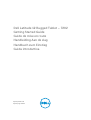 1
1
-
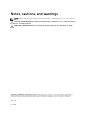 2
2
-
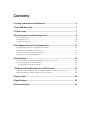 3
3
-
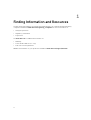 4
4
-
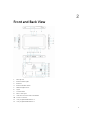 5
5
-
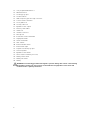 6
6
-
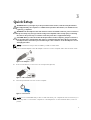 7
7
-
 8
8
-
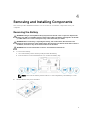 9
9
-
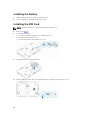 10
10
-
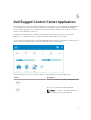 11
11
-
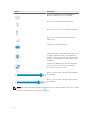 12
12
-
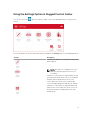 13
13
-
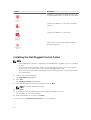 14
14
-
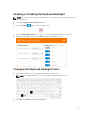 15
15
-
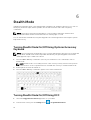 16
16
-
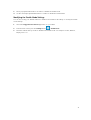 17
17
-
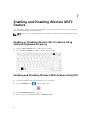 18
18
-
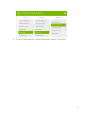 19
19
-
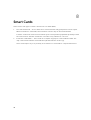 20
20
-
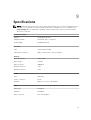 21
21
-
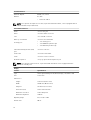 22
22
-
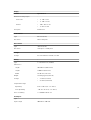 23
23
-
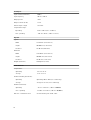 24
24
-
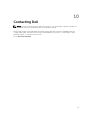 25
25
-
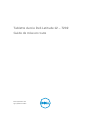 26
26
-
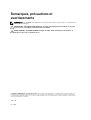 27
27
-
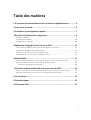 28
28
-
 29
29
-
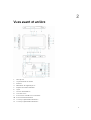 30
30
-
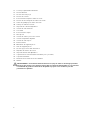 31
31
-
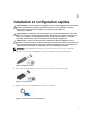 32
32
-
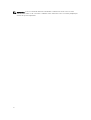 33
33
-
 34
34
-
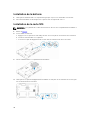 35
35
-
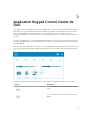 36
36
-
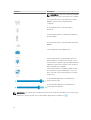 37
37
-
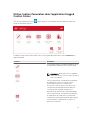 38
38
-
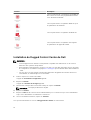 39
39
-
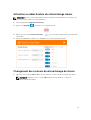 40
40
-
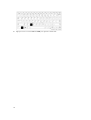 41
41
-
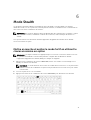 42
42
-
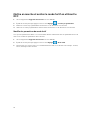 43
43
-
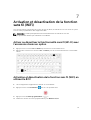 44
44
-
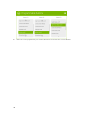 45
45
-
 46
46
-
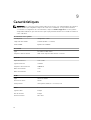 47
47
-
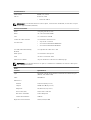 48
48
-
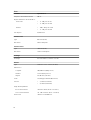 49
49
-
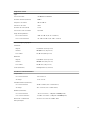 50
50
-
 51
51
-
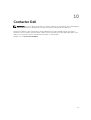 52
52
-
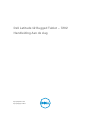 53
53
-
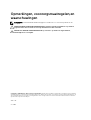 54
54
-
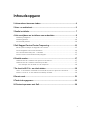 55
55
-
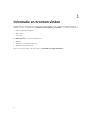 56
56
-
 57
57
-
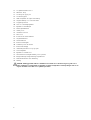 58
58
-
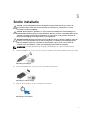 59
59
-
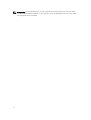 60
60
-
 61
61
-
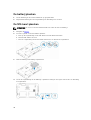 62
62
-
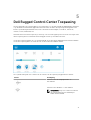 63
63
-
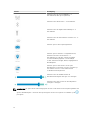 64
64
-
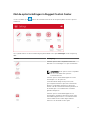 65
65
-
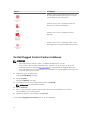 66
66
-
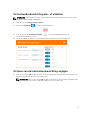 67
67
-
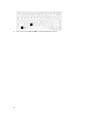 68
68
-
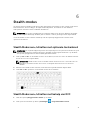 69
69
-
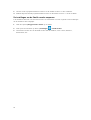 70
70
-
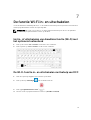 71
71
-
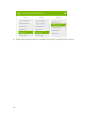 72
72
-
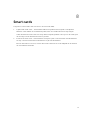 73
73
-
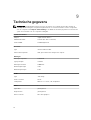 74
74
-
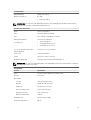 75
75
-
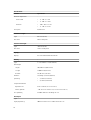 76
76
-
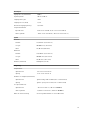 77
77
-
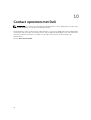 78
78
-
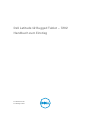 79
79
-
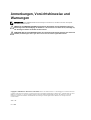 80
80
-
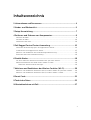 81
81
-
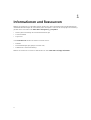 82
82
-
 83
83
-
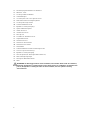 84
84
-
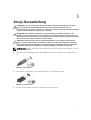 85
85
-
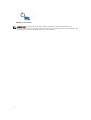 86
86
-
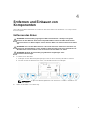 87
87
-
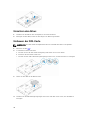 88
88
-
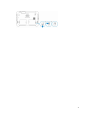 89
89
-
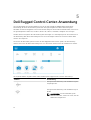 90
90
-
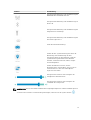 91
91
-
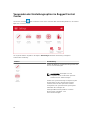 92
92
-
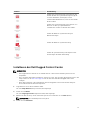 93
93
-
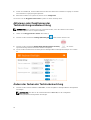 94
94
-
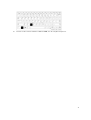 95
95
-
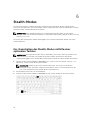 96
96
-
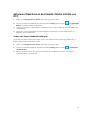 97
97
-
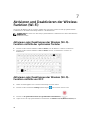 98
98
-
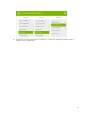 99
99
-
 100
100
-
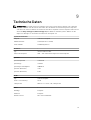 101
101
-
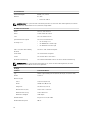 102
102
-
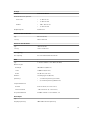 103
103
-
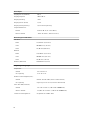 104
104
-
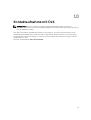 105
105
-
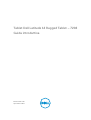 106
106
-
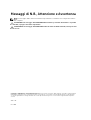 107
107
-
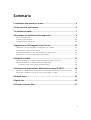 108
108
-
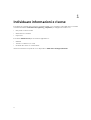 109
109
-
 110
110
-
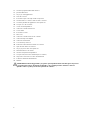 111
111
-
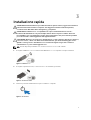 112
112
-
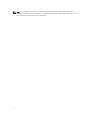 113
113
-
 114
114
-
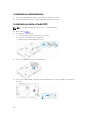 115
115
-
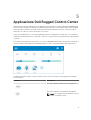 116
116
-
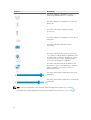 117
117
-
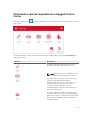 118
118
-
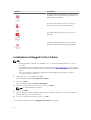 119
119
-
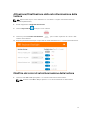 120
120
-
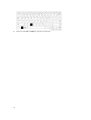 121
121
-
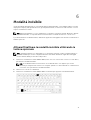 122
122
-
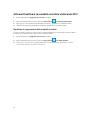 123
123
-
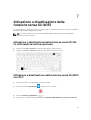 124
124
-
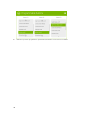 125
125
-
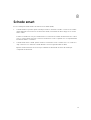 126
126
-
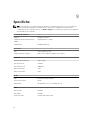 127
127
-
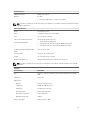 128
128
-
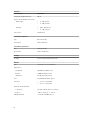 129
129
-
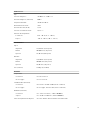 130
130
-
 131
131
-
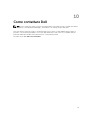 132
132
Dell Latitude 12 Rugged Tablet 7202 de handleiding
- Categorie
- Notitieboekjes
- Type
- de handleiding
- Deze handleiding is ook geschikt voor
in andere talen
Gerelateerde papieren
-
Dell Latitude 7212 Rugged Extreme Snelstartgids
-
Dell Latitude 7212 Rugged Extreme Snelstartgids
-
Dell Latitude 7212 Rugged Extreme Snelstartgids
-
Dell Latitude 7212 Rugged Extreme Snelstartgids
-
Dell Latitude 7414 Rugged de handleiding
-
Dell Latitude 7414 Rugged de handleiding
-
Dell Latitude 7414 Rugged de handleiding
-
Dell Latitude 7414 Rugged de handleiding
-
Dell Latitude 7214 Rugged Extreme de handleiding
-
Dell Latitude 7214 Rugged Extreme de handleiding